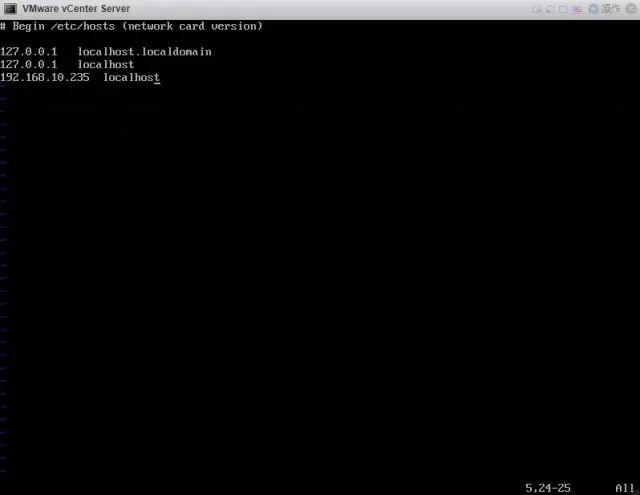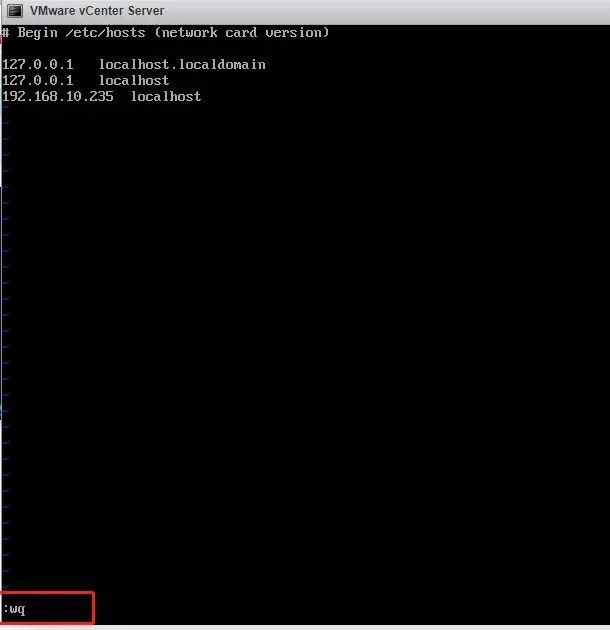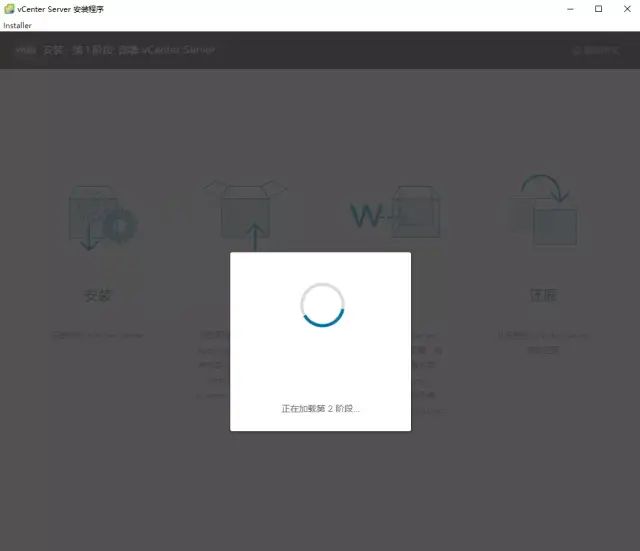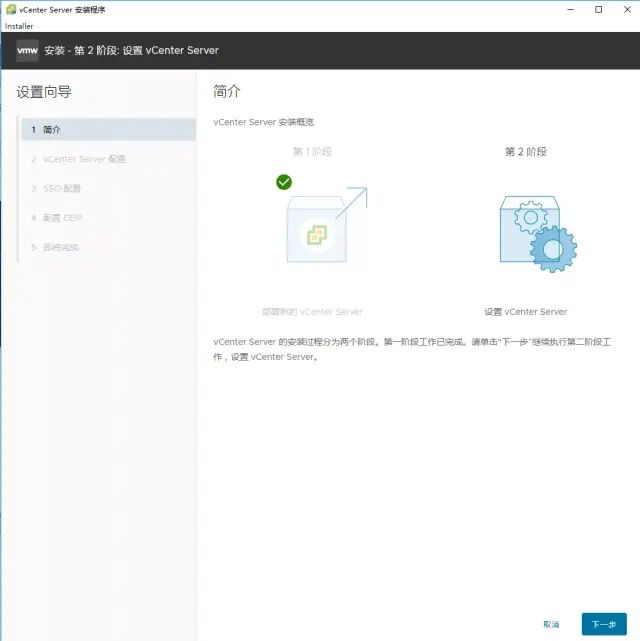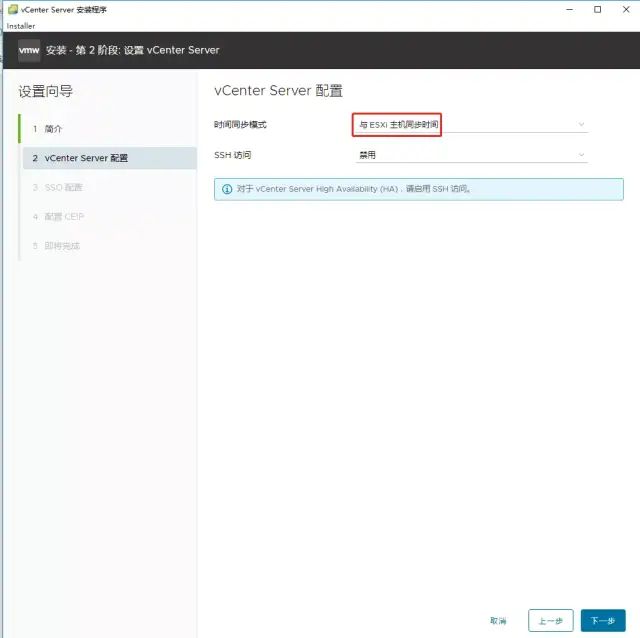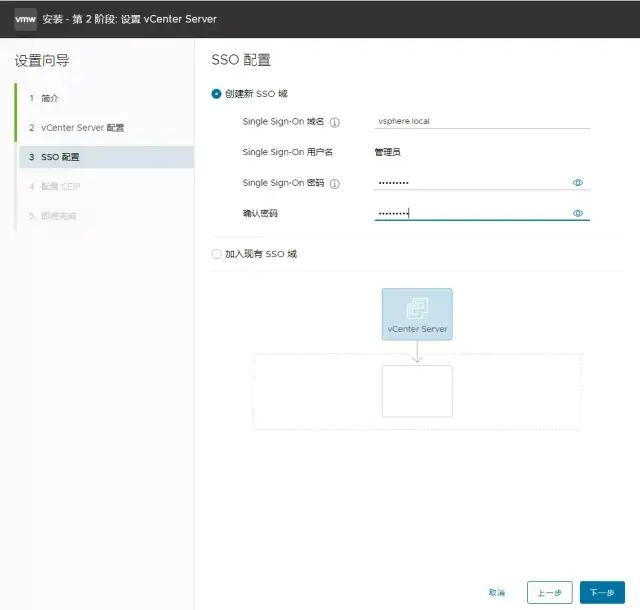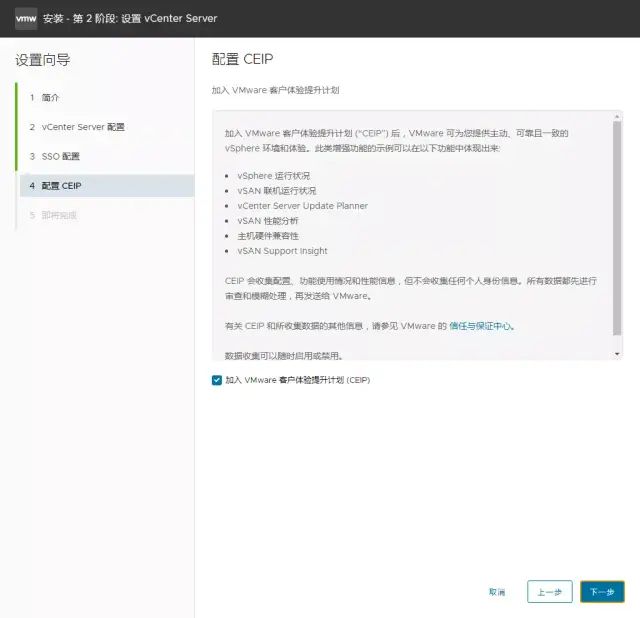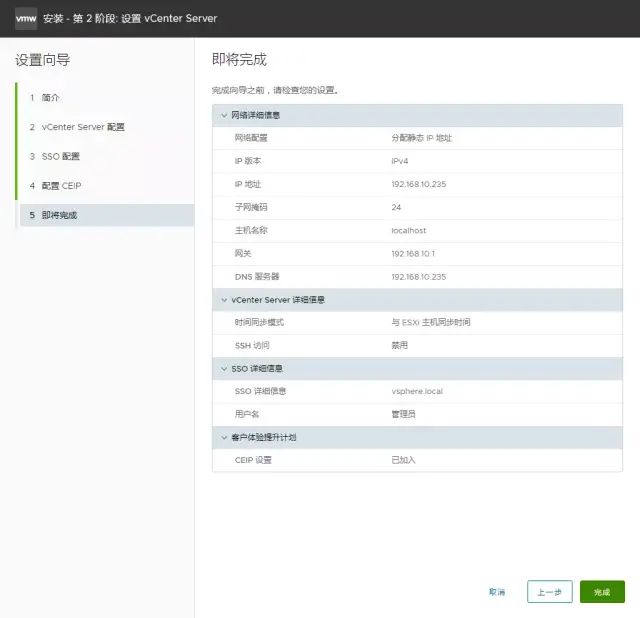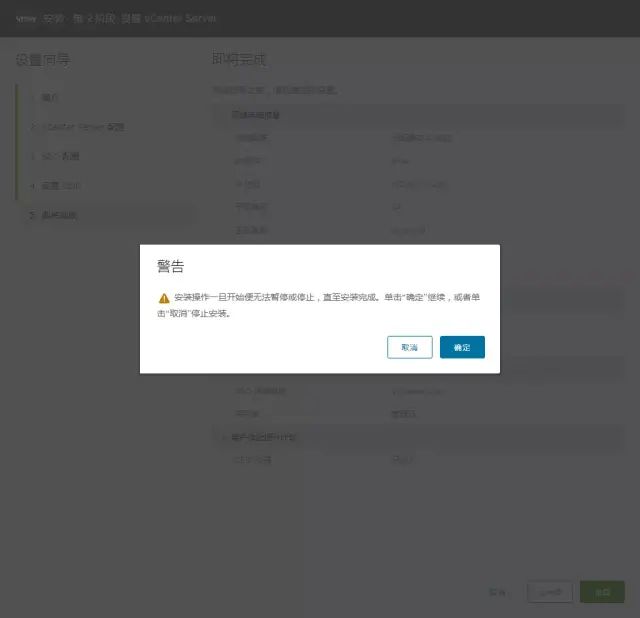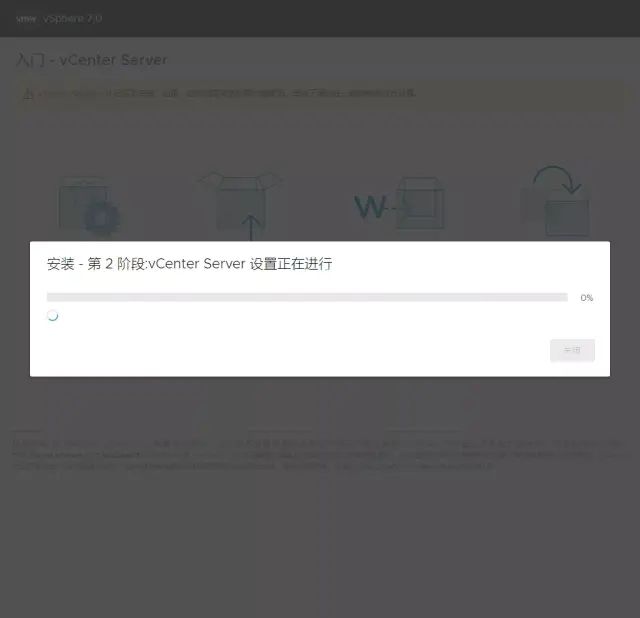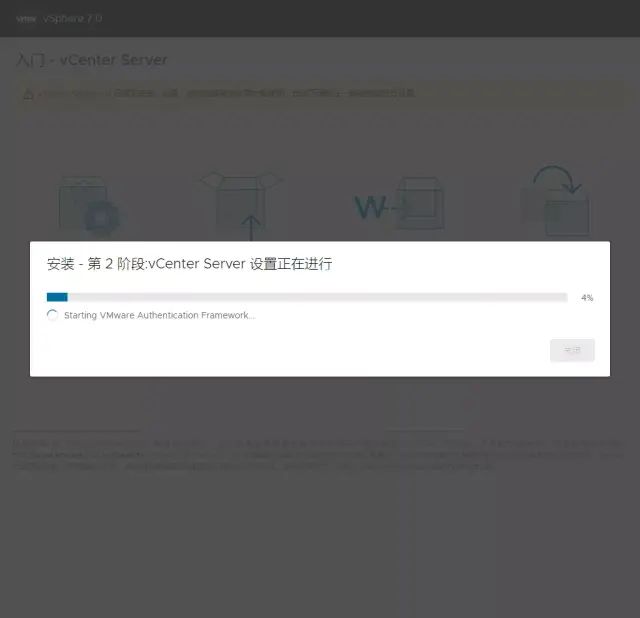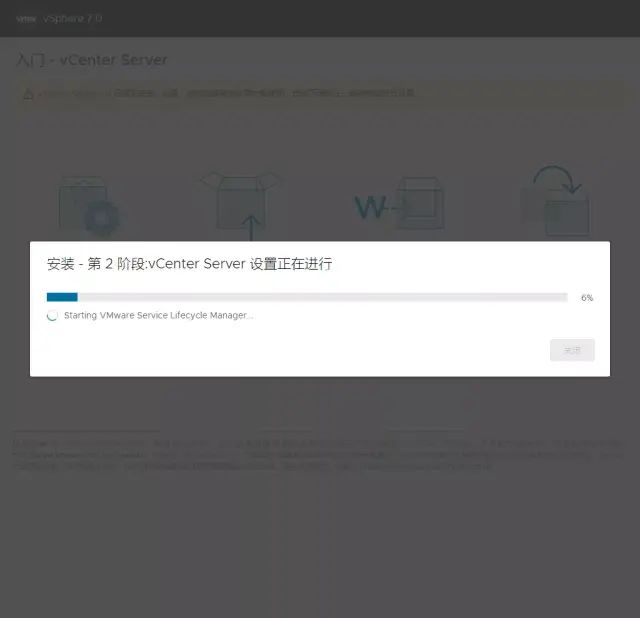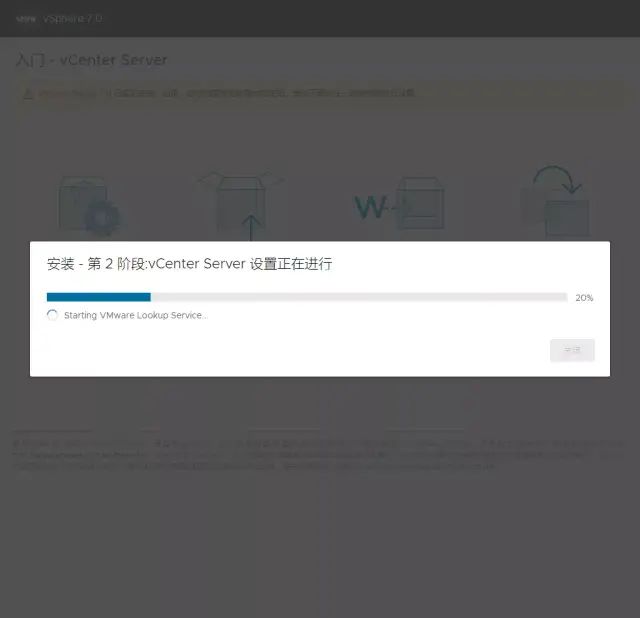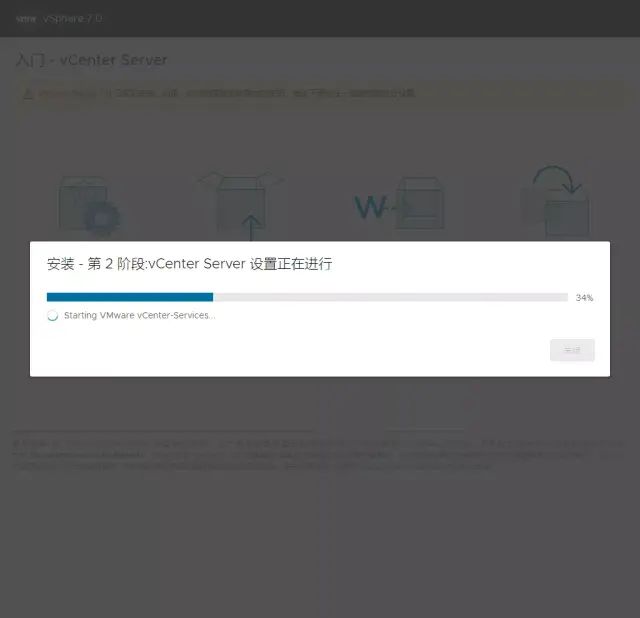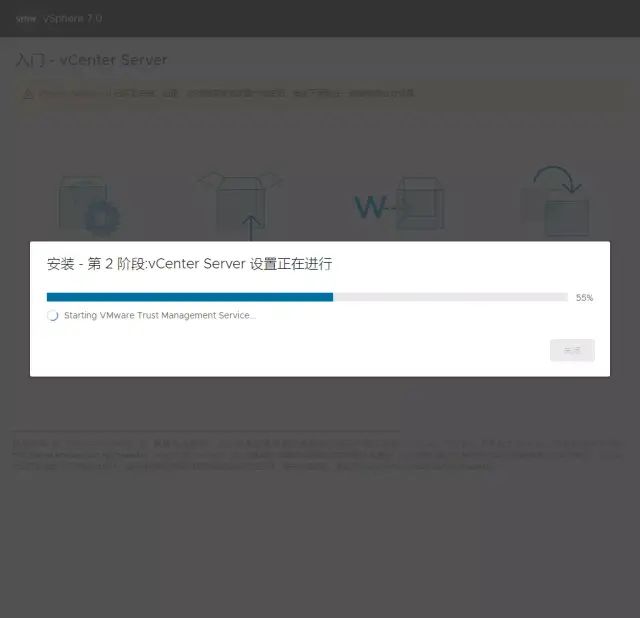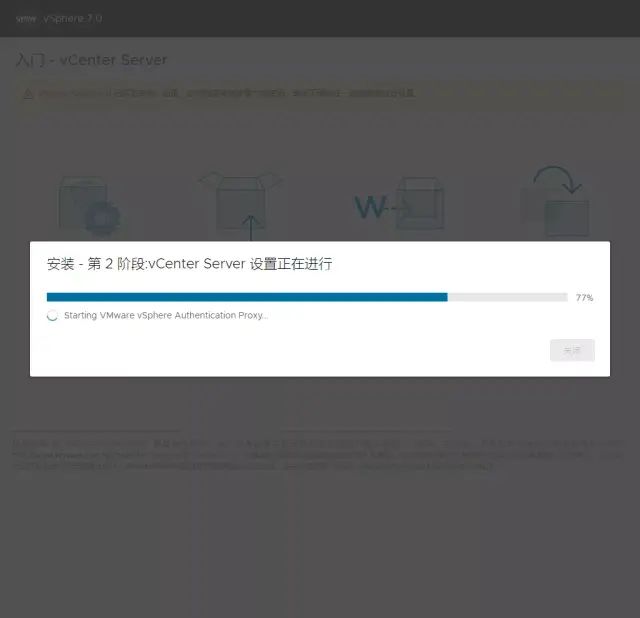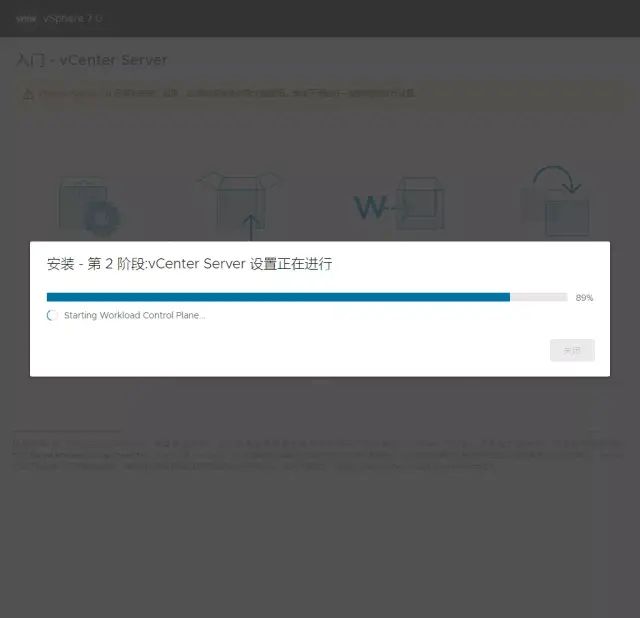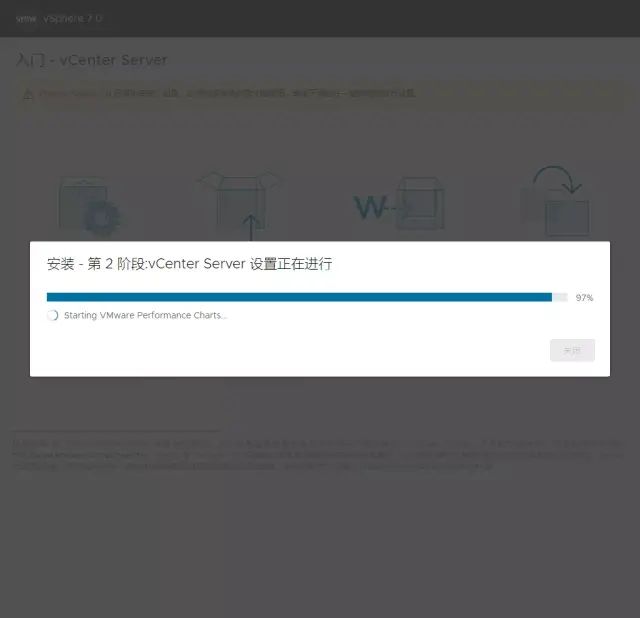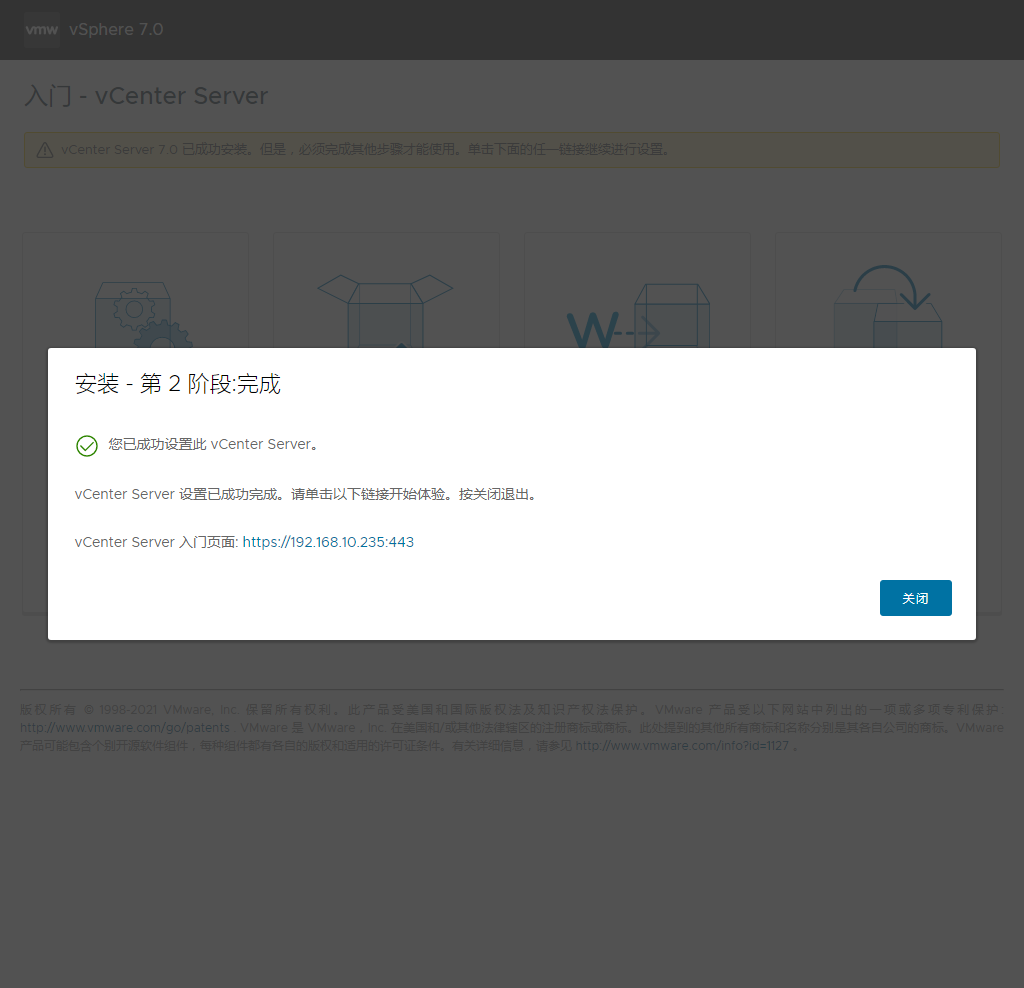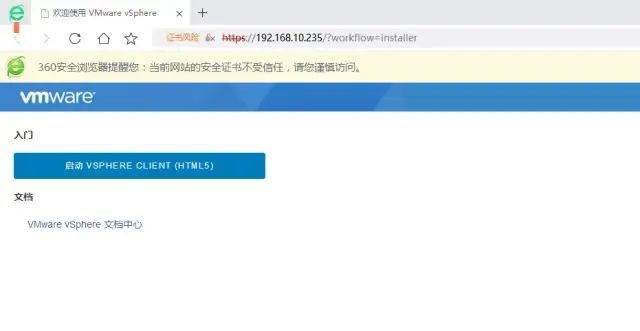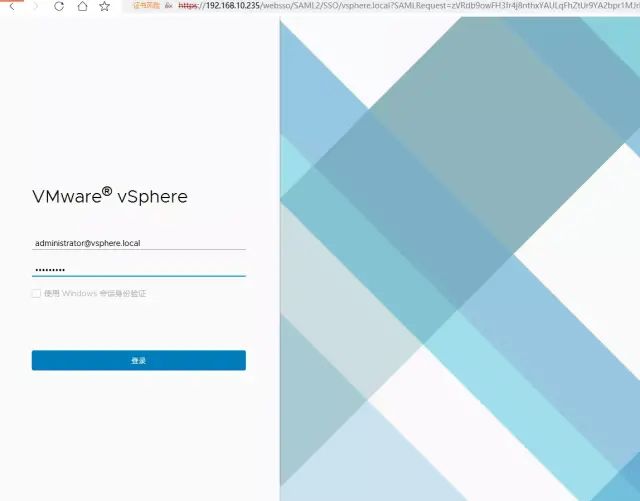一、客户需求
虚拟化对于很多中大型企业是一个必不可少的技术,很多企业已经开始使用多台服务器,安装vmware的esxi系统,然后安装vcenter来做集群,管理esxi服务器,创建虚拟机来提供应用服务。
之前很多企业应该都是用的6.7的vmware vshpere。现在安装都是安装最新版本的,vcenter7版本,vmware现在主推荐的vcenter是使用的linux内核来部署,更快捷稳定,但是由于由于部署vcenter7.0时,会出现各种各样的问题,后面会持续发布几篇关于vcsa7.0的部署,内网无DNS环境如何部署,内网有DNS环境vcsa7.0如何部署。三、没有DNS服务器部署vCenter Server Appliance(VCSA )7.0企业中的服务器的ESXI系统已经安装完,如果esix系统使用7.0那么vcenter也必须要7.0以上,vcenter版本要高于esxi版本。如果esxi系统是7.0,vcenter版本是6.7,那么vcenter6.7是无法将esxi7.0添加到vcenter6.7中的,vcenter版本是向下兼容。1、下载VMware-VCSA-All-7.0.4-18778458版本vcenter。然后直接在自己电脑上解压。2、解压,然后找到如下路径中的,installer安装程序。3、双击installer,有很多人刚开始安装的时候不知道vcenter7.0到底是如何部署的。
注意:将自己的笔记本和ESXI一定要连接在同一个局域网,然后双击installer,直接部署,installer会通过局域网,将下载的vcsa系统,直接通过局域网传到Esxi服务器上,然后进行局域网安装vcsa系统,配置vcsa系统。8、这里很关键,将vcsa7.0系统部署到哪一台esxi服务器上,就填写哪一台服务器IP地址,然后输入esxi服务器的用户名root和密码。
10、填写vcsa的虚拟机名称,和vcsa的密码,这里的虚拟机名称和vcsa的主机名是不同的意思,这里虚拟机名称就是在esxi系统中查看到的虚拟机名称,而不是vcsa的主机名。
11、选择部署空间大小。主要看esxi服务器,如果你服务器内存大,准备部署虚拟机多,就按你内存大小选择。12、选择VCSA 7.0虚拟机存储,勾选“精简磁盘模式”。一定要勾选精简单磁盘模式,否则,整个磁盘都会被vcsa虚拟机占用。13、配置VCSA 7.0 虚拟机网络,若用户无DNS,在此处设置DNS时,先设置成VC本身的IP。FQDN,在没有DNS服务器时,直接填写VC IP地址。如下图所示,在用户局域网中没有dns服务器时,只有这么配置,在部署vcsa第二步的时候,才不会报错,这样配置后,在第一步部署结束后,还需要更改vcsa的hosts值 ,将vcsa的主机名和ip地址修改映射解析。17、在esxi主机上,可以看到vcsa正在部署中。安装到95%时,可以在控制台中查看VCSA服务器正在重启。
第1阶段部署成功。这时千万不要点击继续。如果点了继续第二步安装,肯定报错。
1、完成第一阶段部署,开始第二阶段部署之前,一定要做一个vcsa的主机名和vcsa的ip地址做个解析。2、在部署第2阶段时,最好将第1阶段部署成功的vcsa关机,做个快照。
3、第一步骤完成安装后,进入该VC对应的虚机内,更改/etc/hosts文件,新增以下内容,将VC的地址解析为localhost,为什么要做这一步,因为在第二阶段部署的时候,vcsa的默认主机名就是localhost,但是localhost无法解析到vc的ip,这样会导致第二阶段部署失败。4、在vcsa控制台中同时按Alt+F1切换到命令模式,使用Alt+F2切换到图形界面输入shell
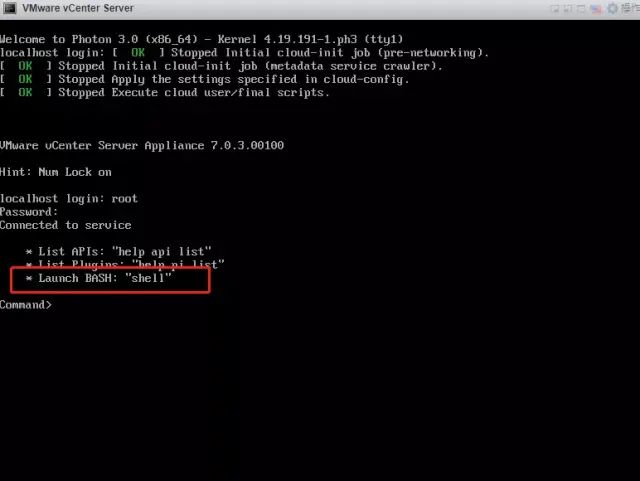
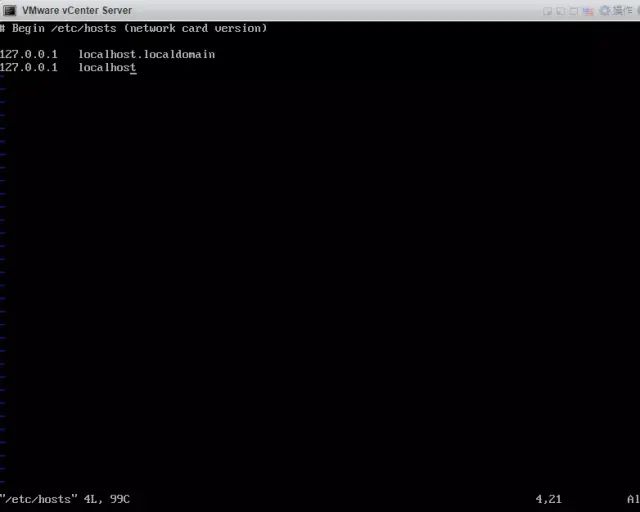 6、换到编辑模式。7、添加ip对应的localhost解析。将localhost的主机名解析到vc的192.168.10.235中,按理论来说,vcsa默认已经有了localhost已经解析到127.0.0.1了。再次添加的192.168.10.235ip地址解析到localhost是一个意思。但为什么必须要添加一个vcip地址对应localhost,这里我就不太清楚了,vmware为什么必须这么做。
6、换到编辑模式。7、添加ip对应的localhost解析。将localhost的主机名解析到vc的192.168.10.235中,按理论来说,vcsa默认已经有了localhost已经解析到127.0.0.1了。再次添加的192.168.10.235ip地址解析到localhost是一个意思。但为什么必须要添加一个vcip地址对应localhost,这里我就不太清楚了,vmware为什么必须这么做。
restart management network15、输入SSO单点登录配置,默认SSO域名,vsphere.local,按这样输入就可以。输入sso密码。
在下图中,可以在网络详细信息中,可以看到vcsa的主机名默认的是localhost。因为第一阶段,如果在FQDN时,填写的是ip地址,默认的主机名就是localhost。如果填写了FQDN,那么这里面的主机名就是第一阶段,填写的FQDN名称。
20、安装到4%时,会小卡一下5分钟左右。主要是在67%或者61%时,如果没有配置好,容易报错。
21、只要跳到70%多,那应该就可以部署成功了,部署到70%多的时候,应该差不多消耗20多分钟左右,如果你的部署卡在60%左右,就消耗了1个多小时,那么直接重新部署吧,不会成功的。
注意,如果在第二阶段部署4%到6%到15%到20%到30%,每个阶段都非常慢,每个阶段都需要等待20分钟,30分钟过去1小时才部署到30%或34%那就说明你的FQDN有问题,DNS解析没有做好,导致第二阶段部署非常慢。
推荐本站淘宝优惠价购买喜欢的宝贝:

本文链接:https://hqyman.cn/post/11651.html 非本站原创文章欢迎转载,原创文章需保留本站地址!
打赏

微信支付宝扫一扫,打赏作者吧~
休息一下~~
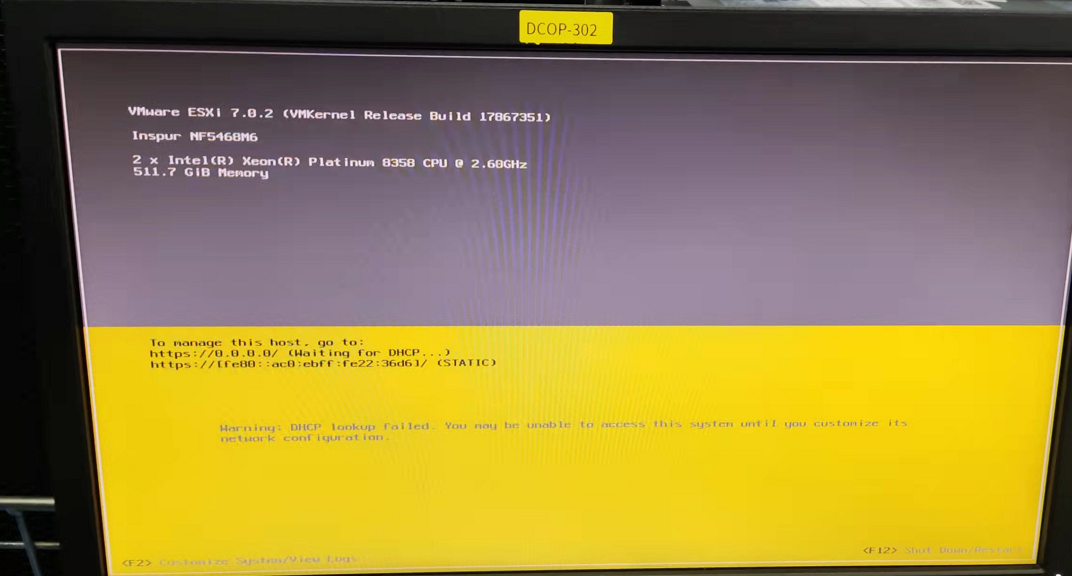
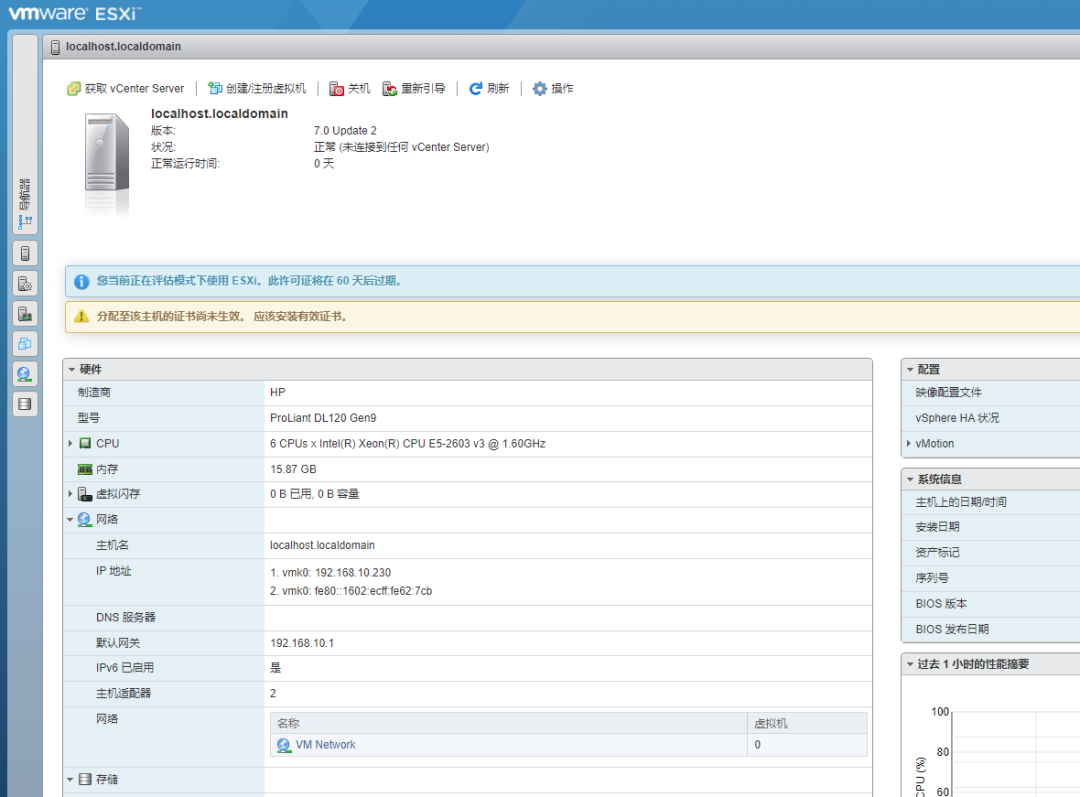
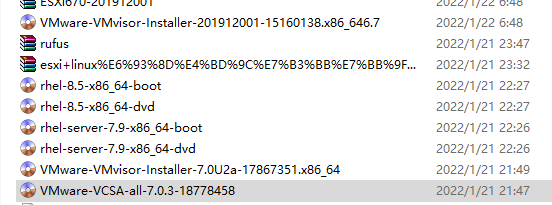
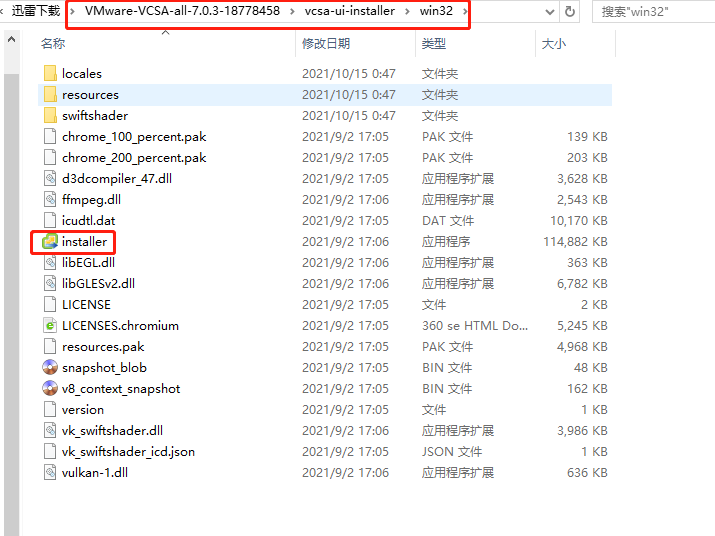
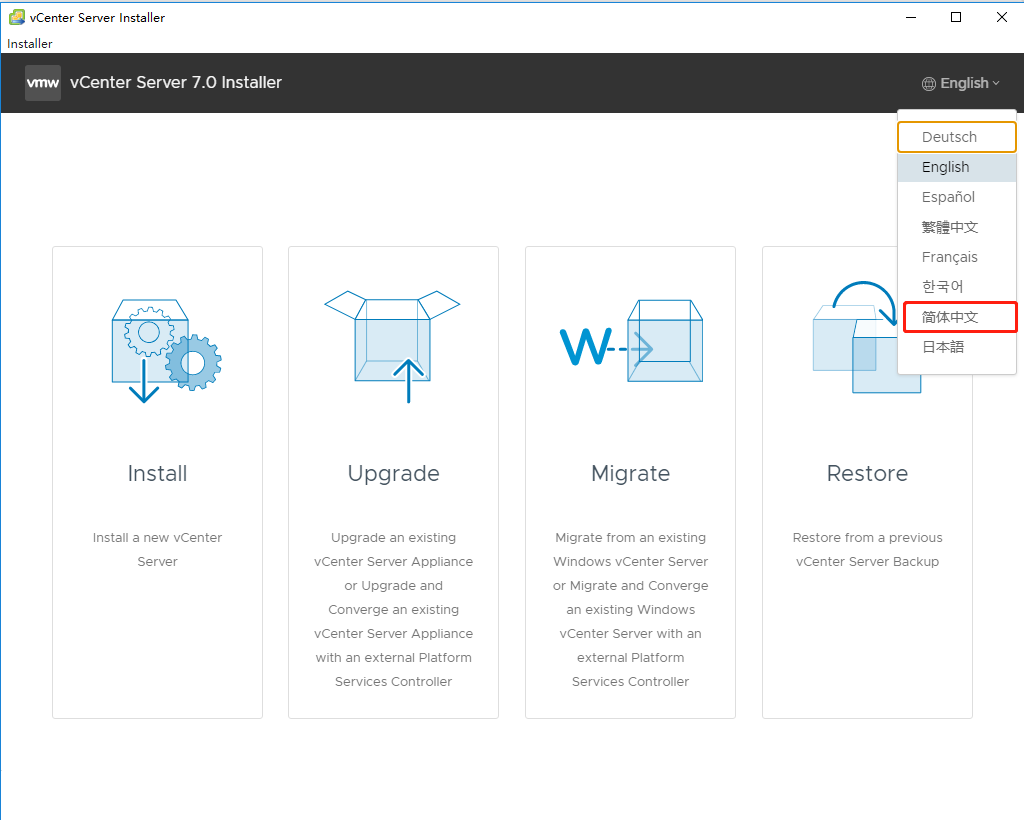
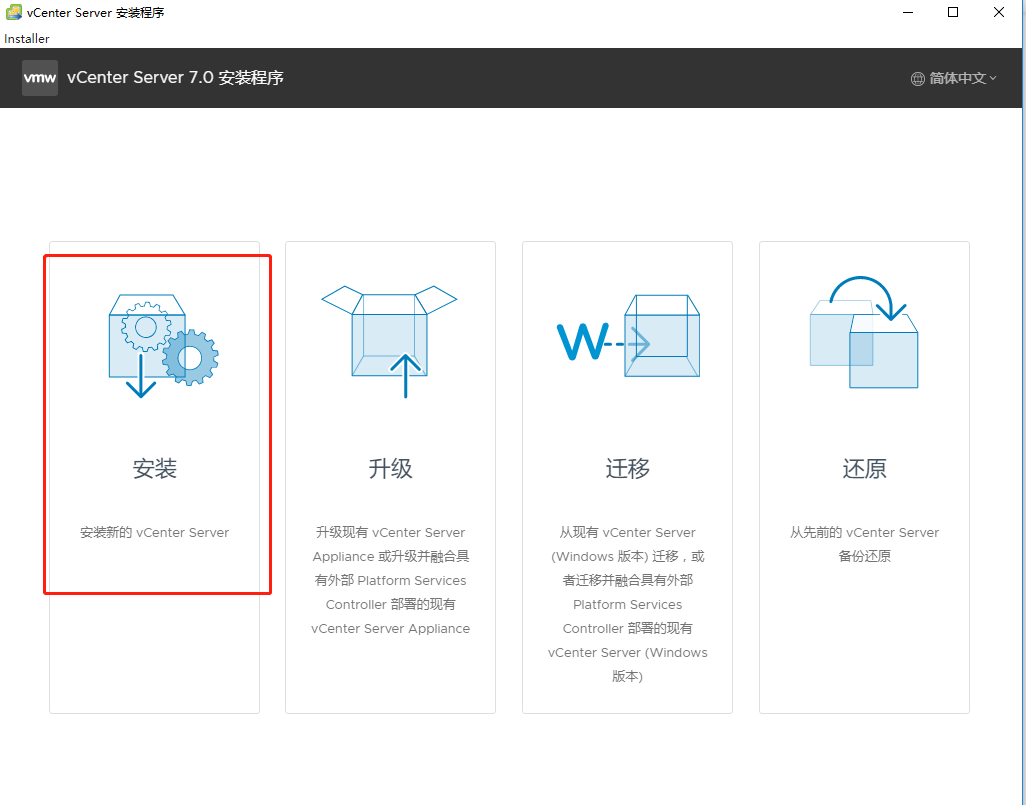
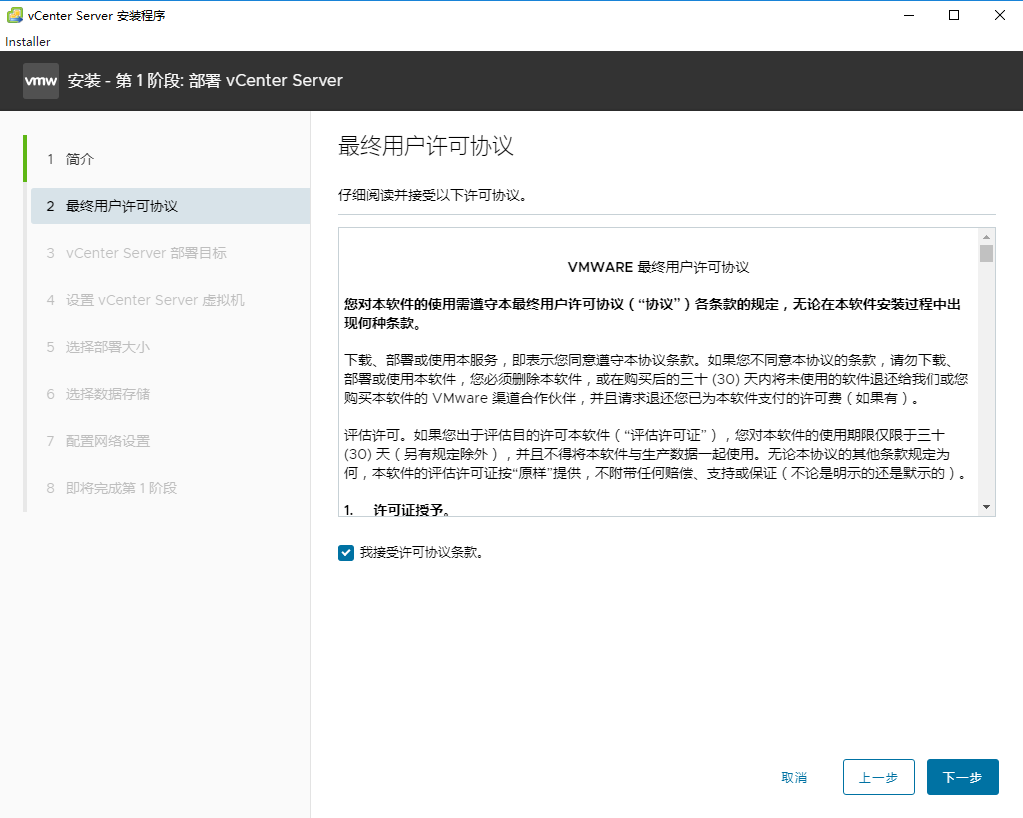
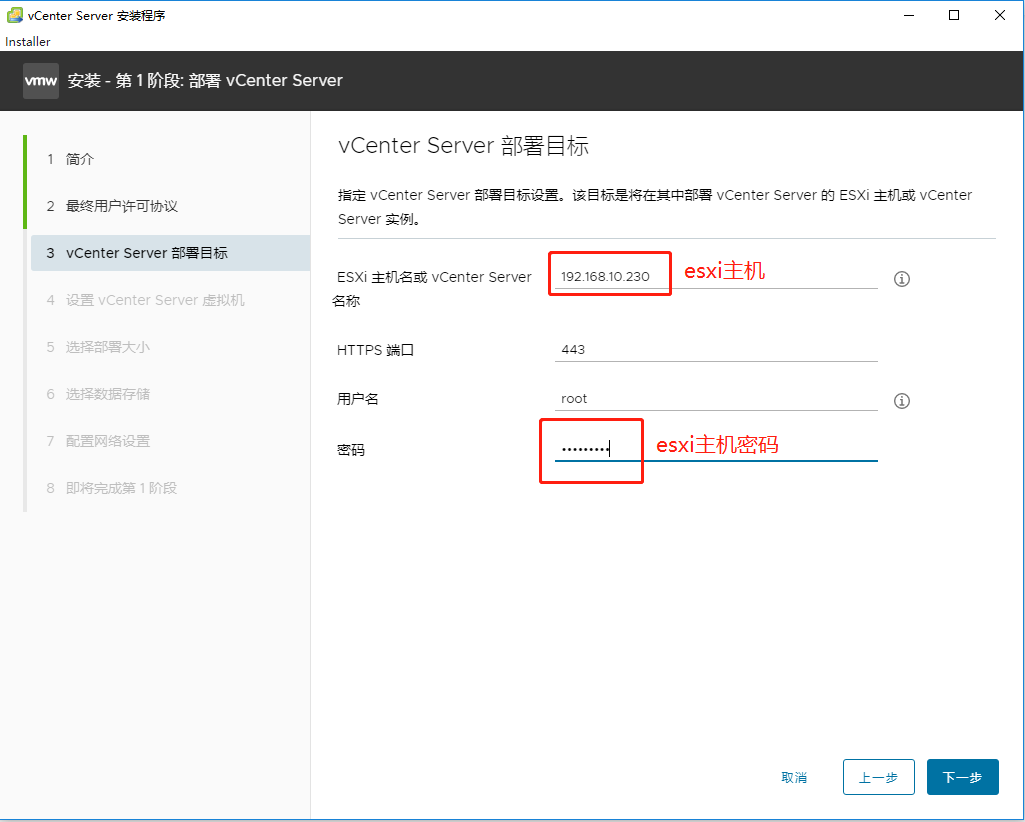

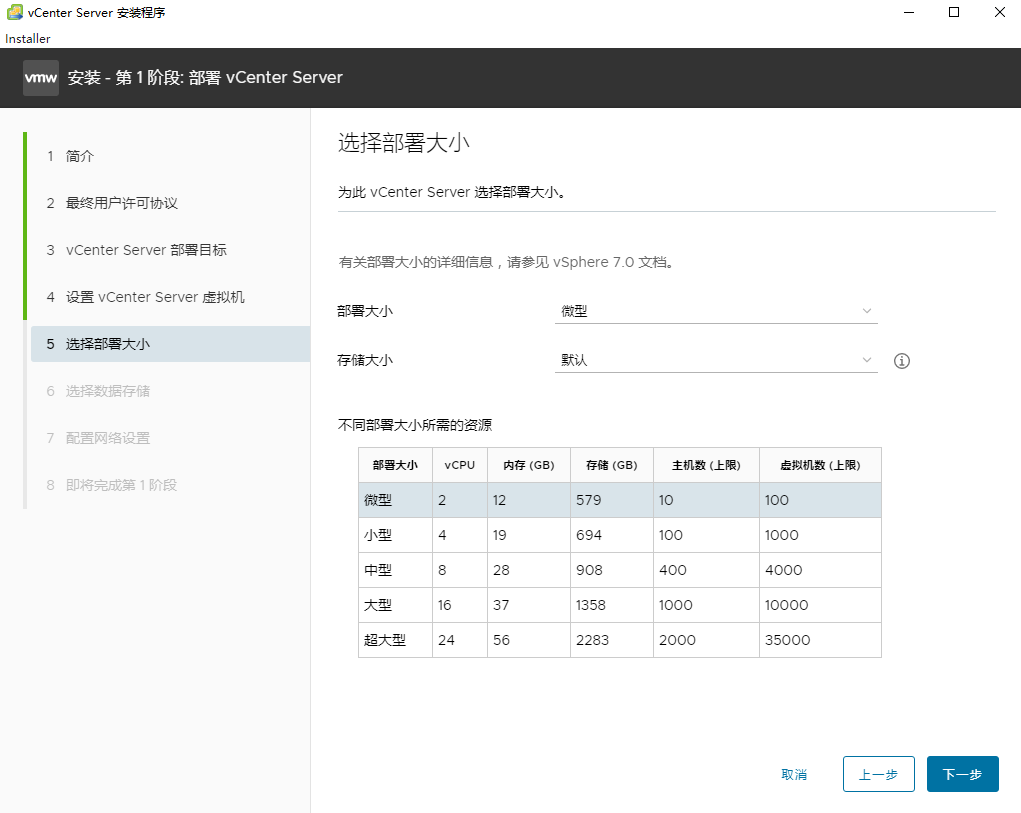
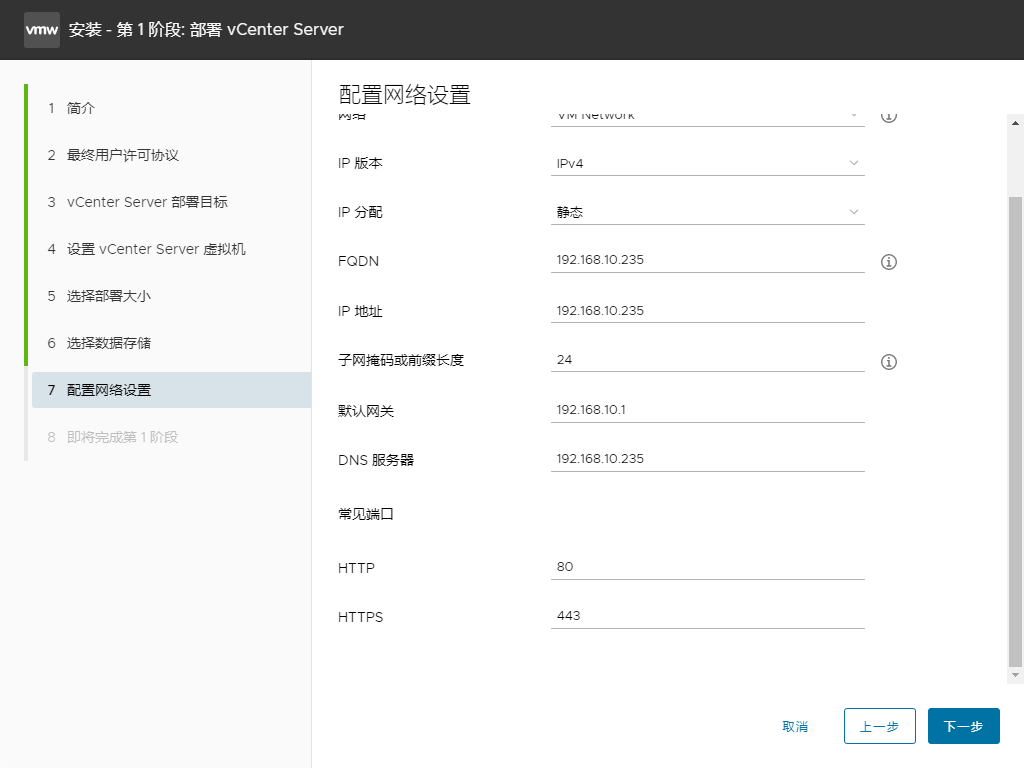
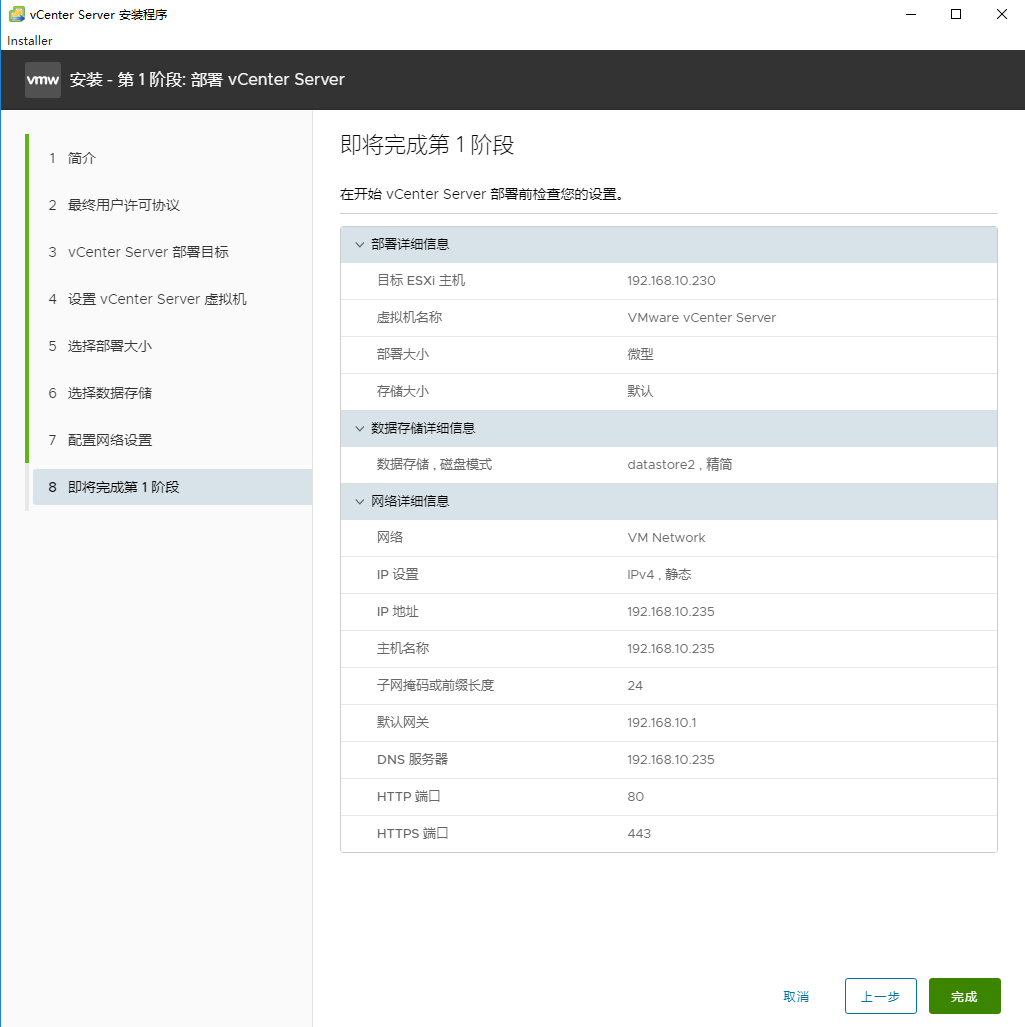

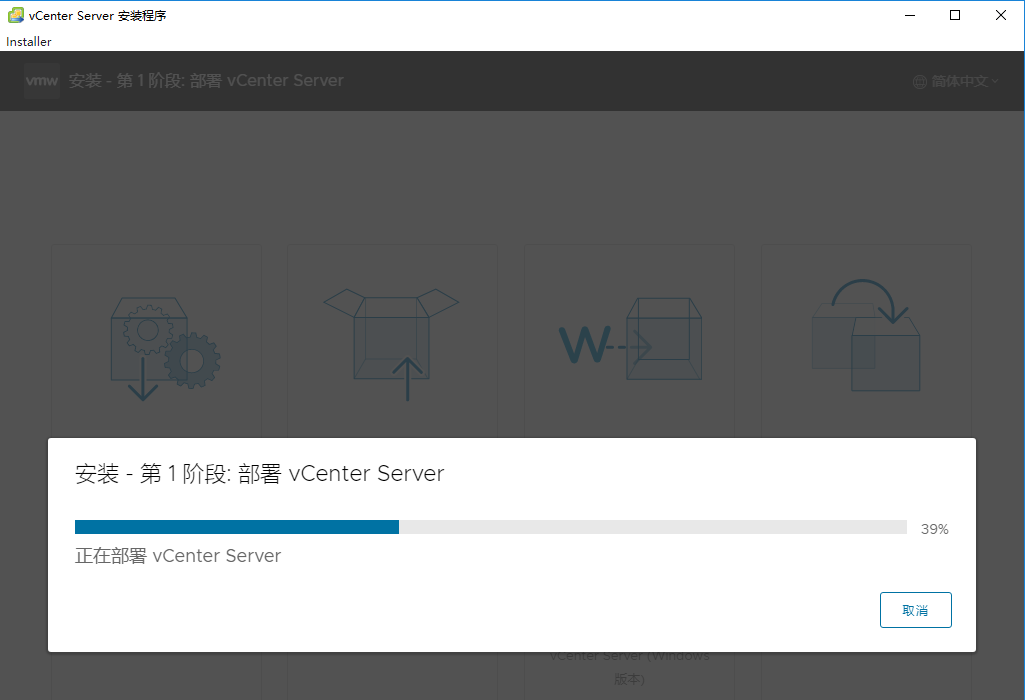
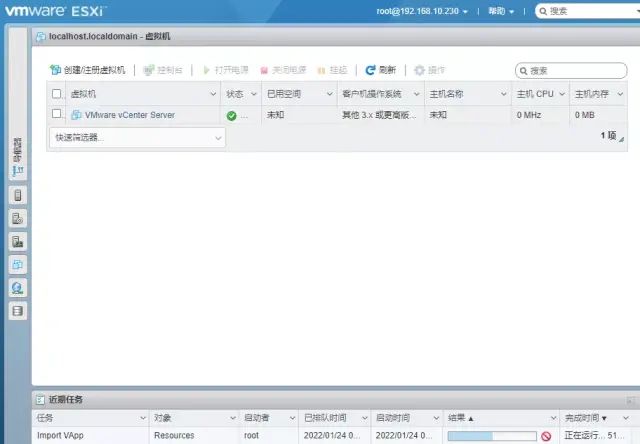
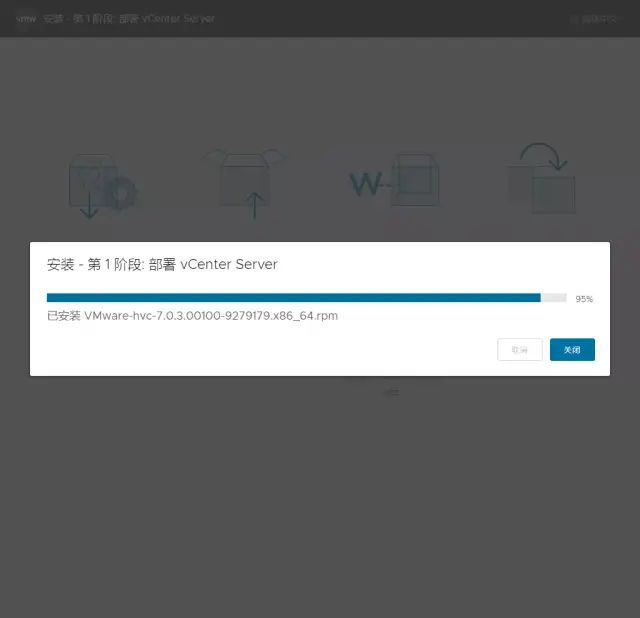
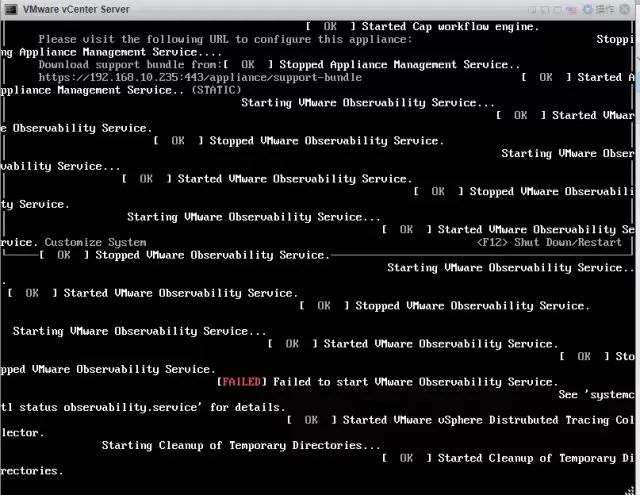
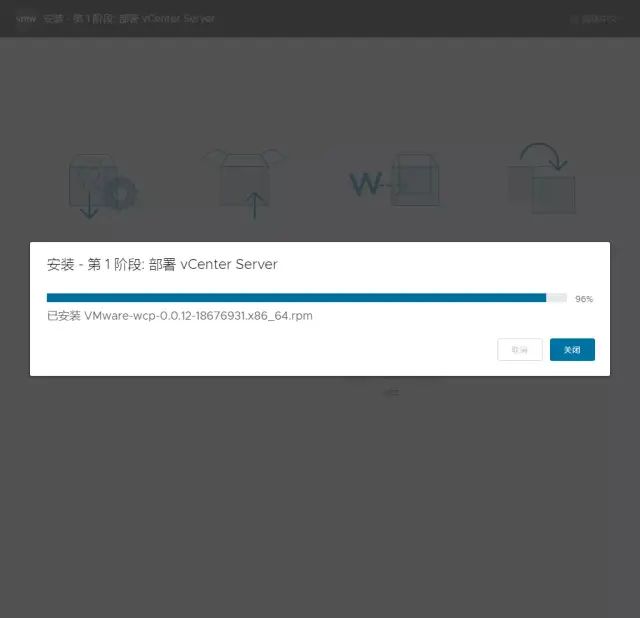
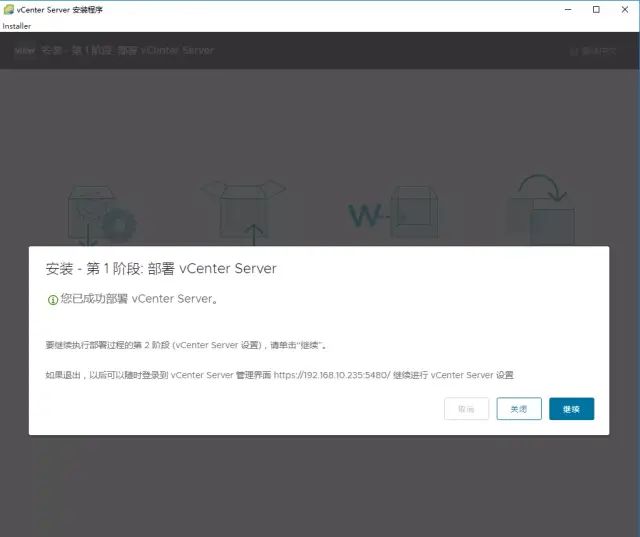
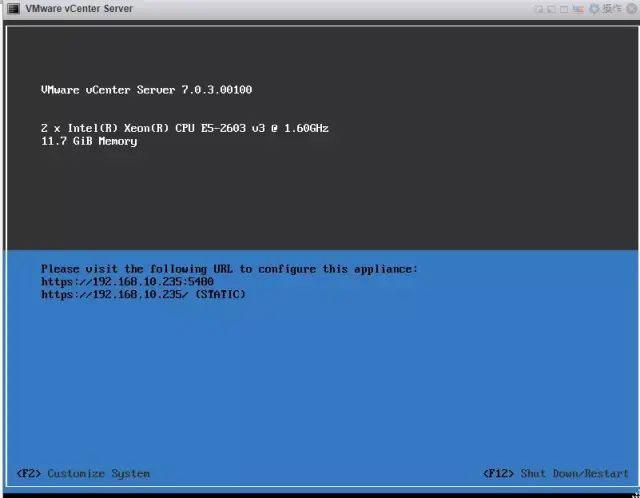
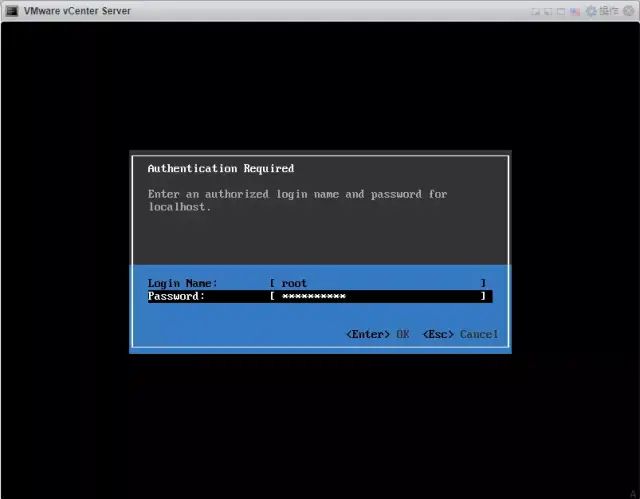
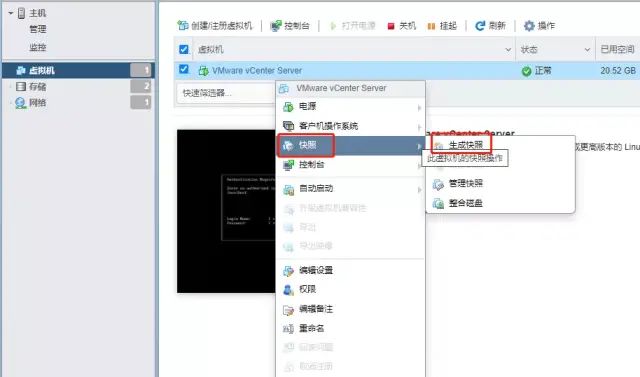
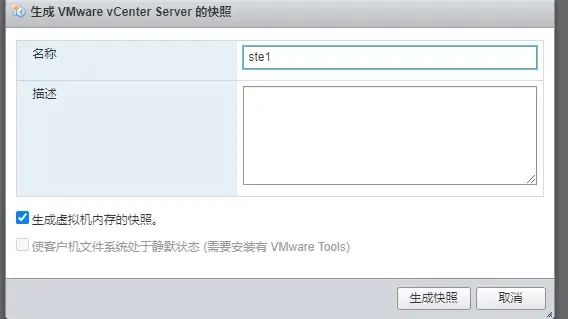

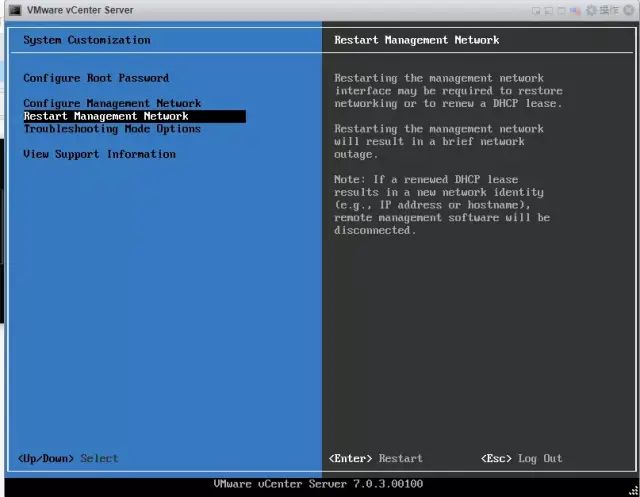
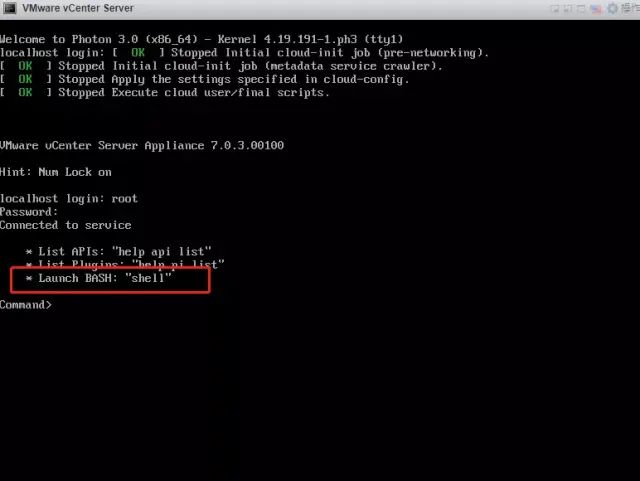

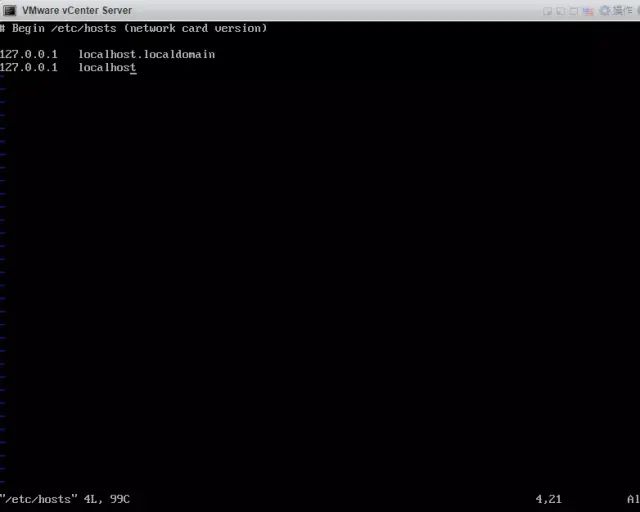 6、换到编辑模式。
6、换到编辑模式。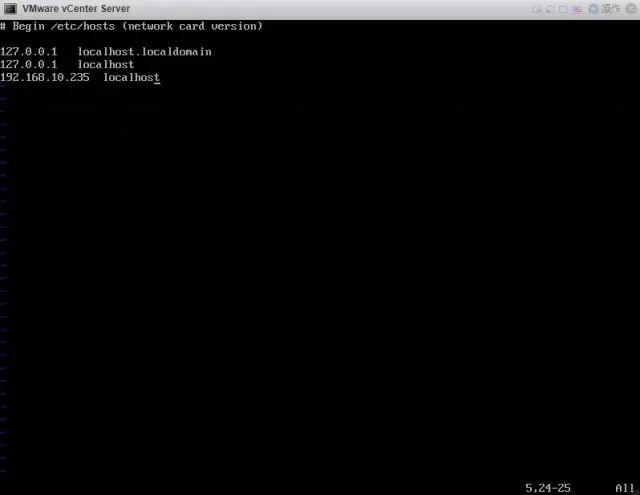
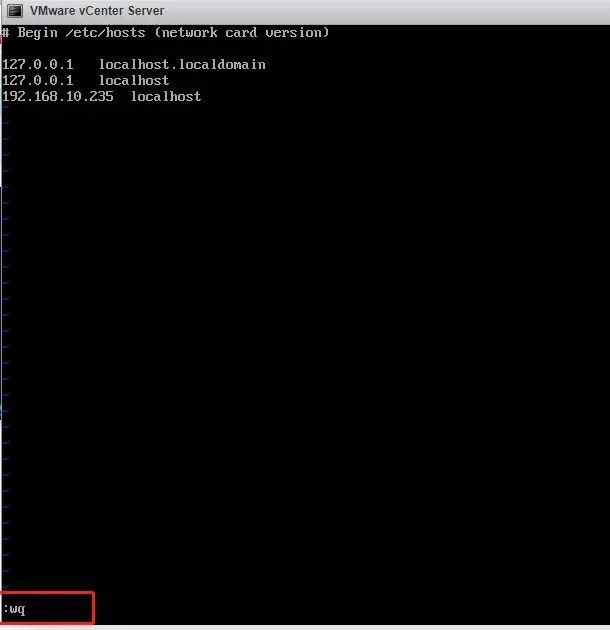
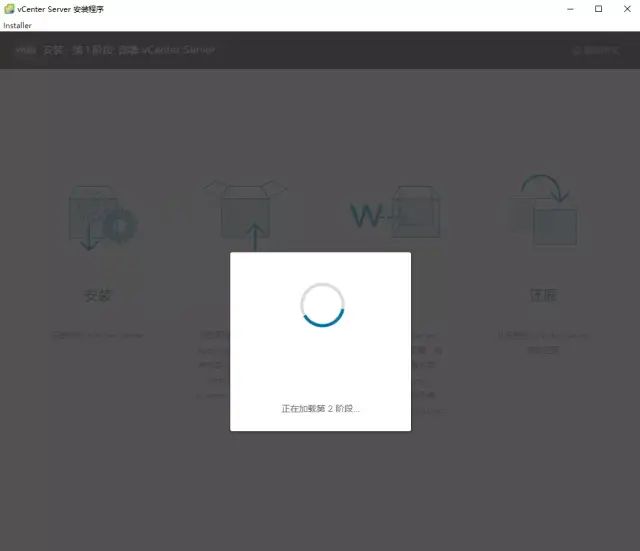
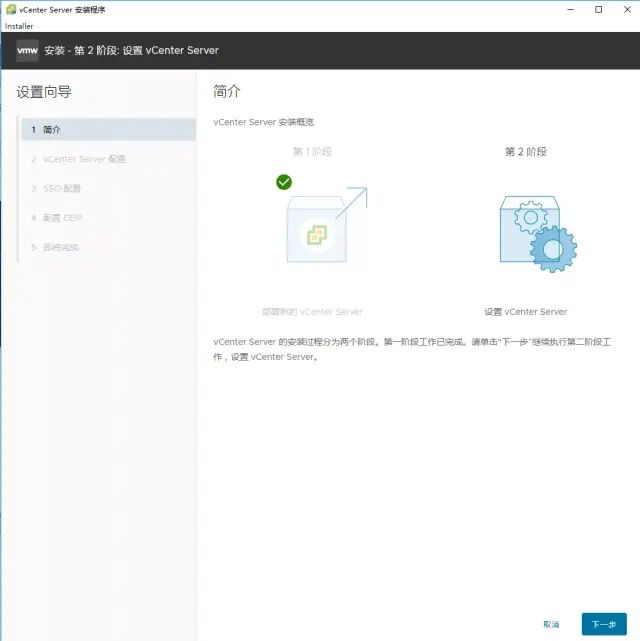
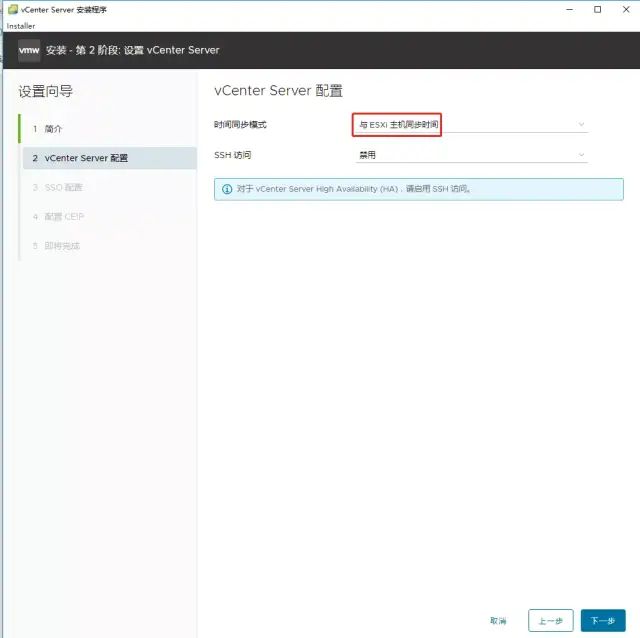
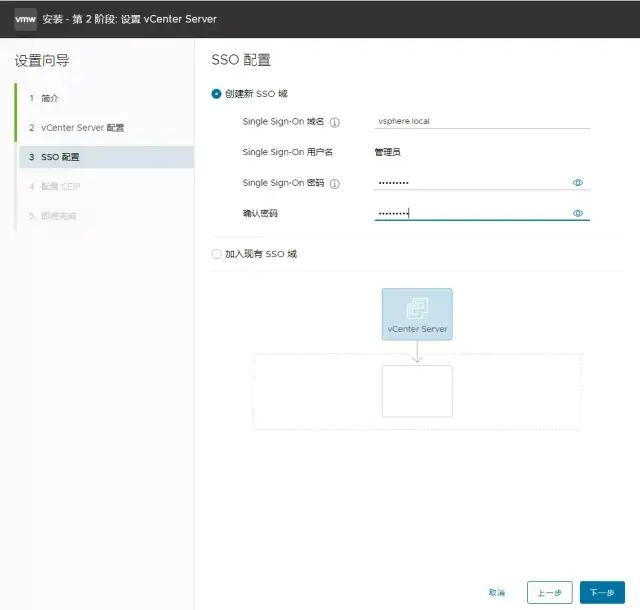
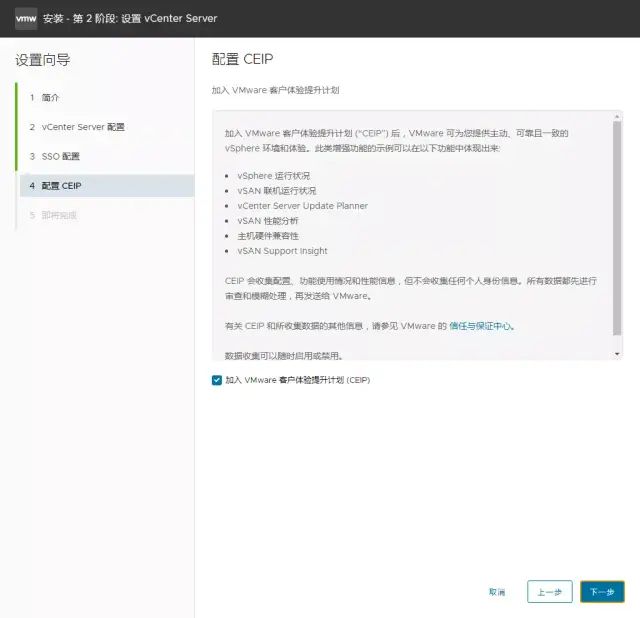
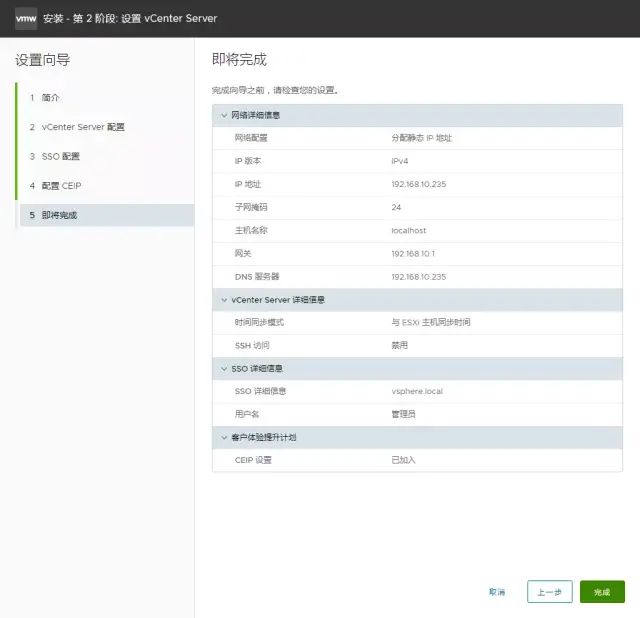
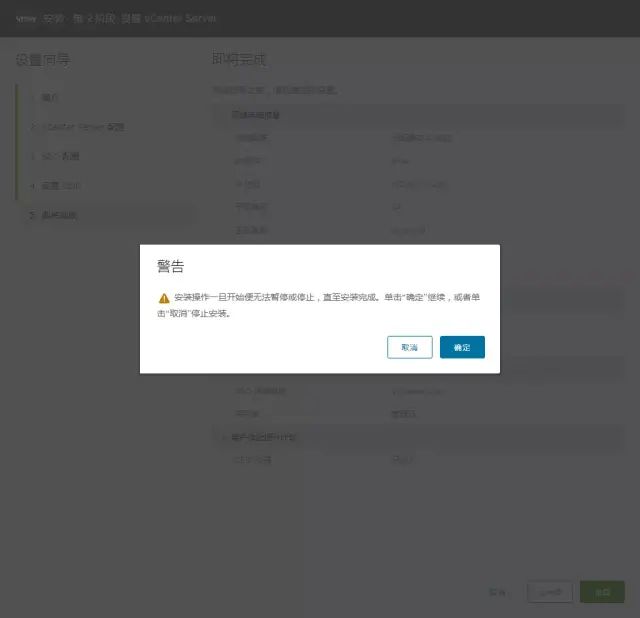
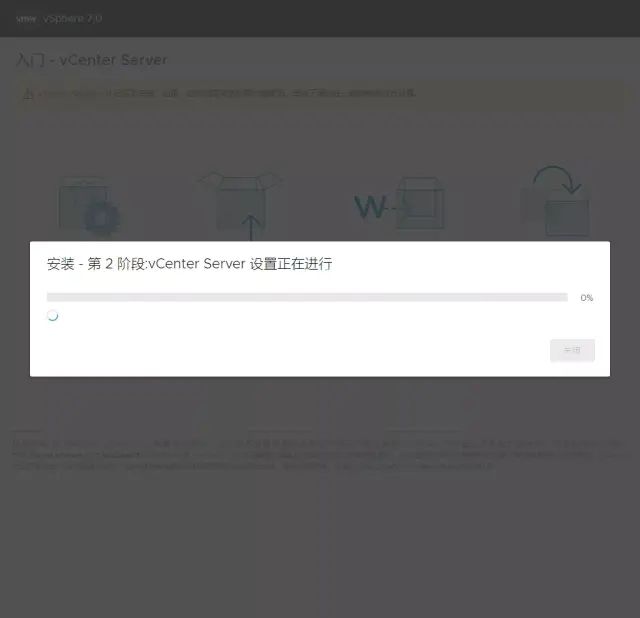
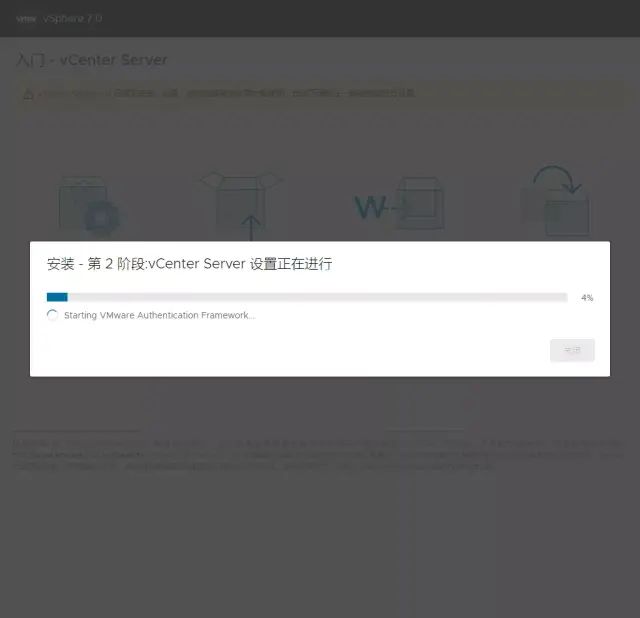
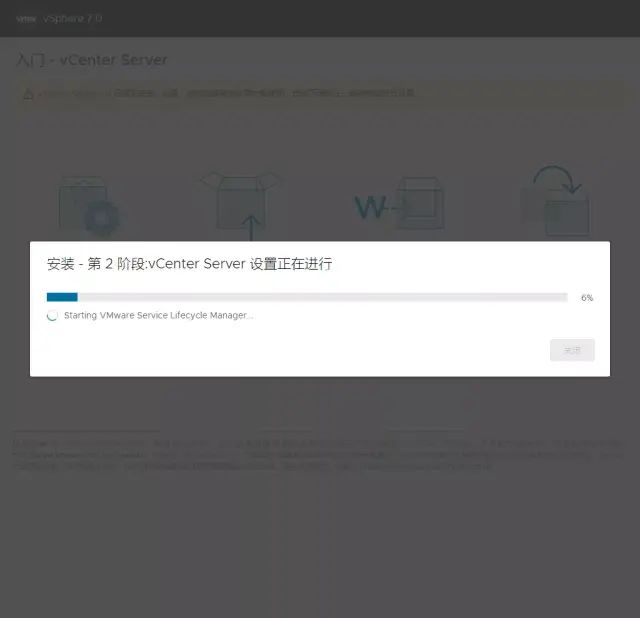
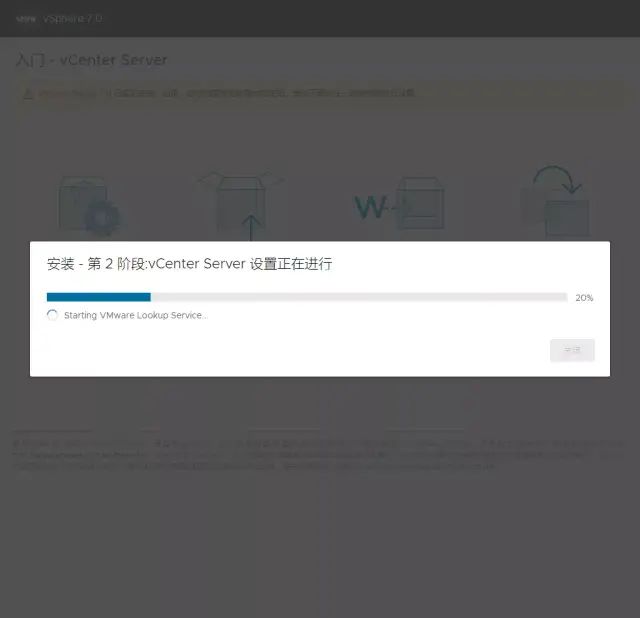
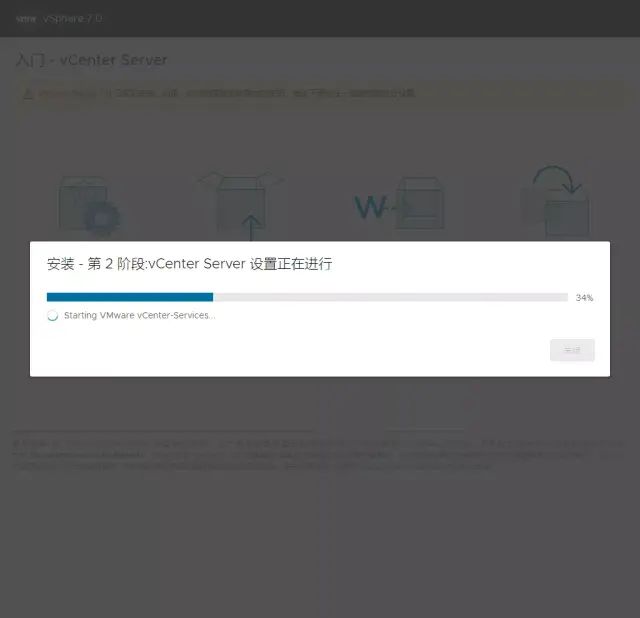
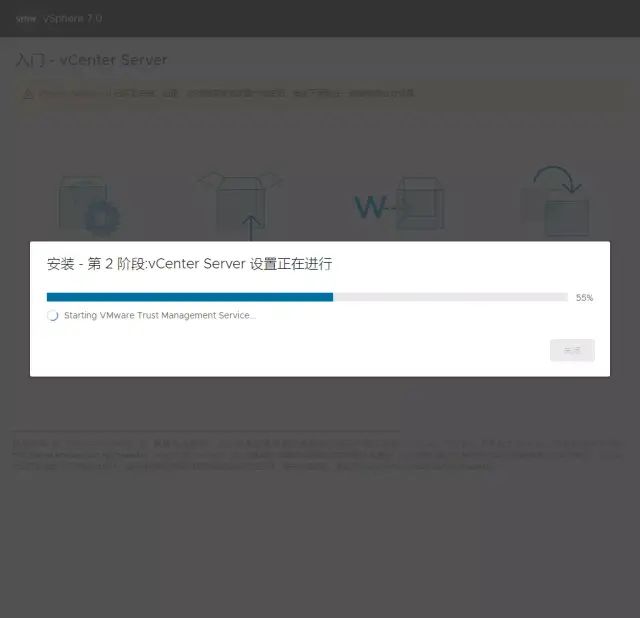
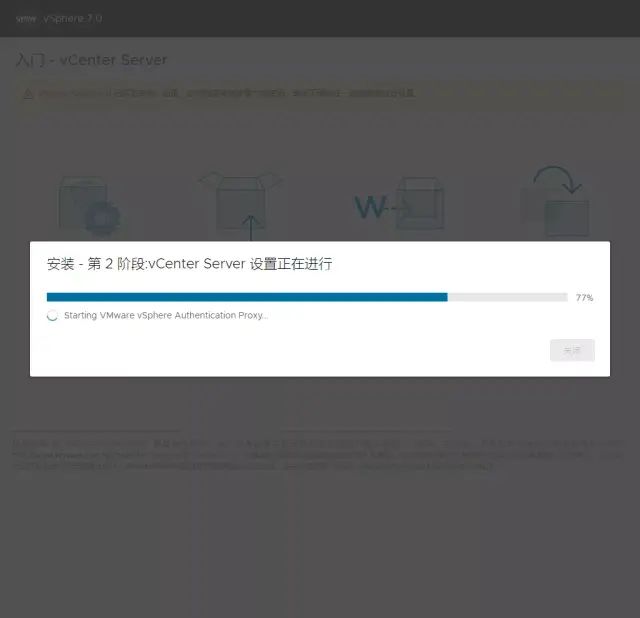
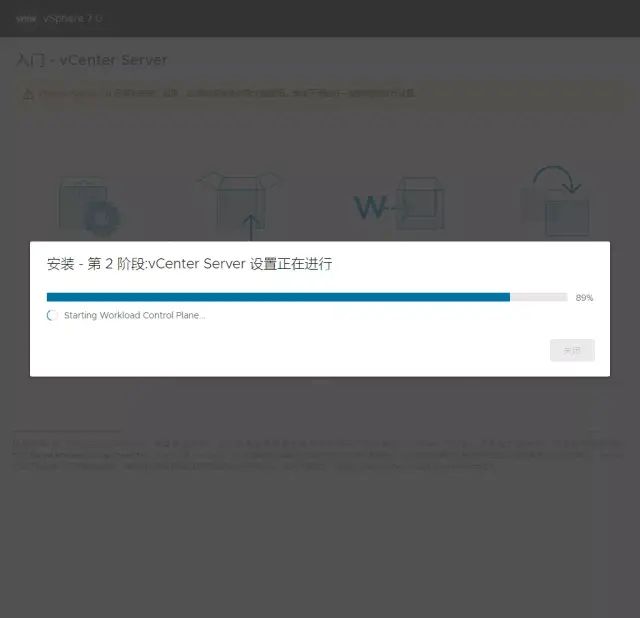
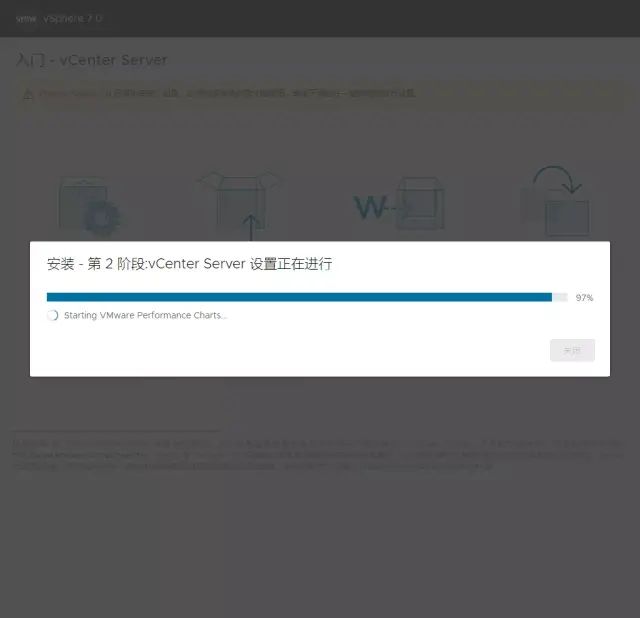
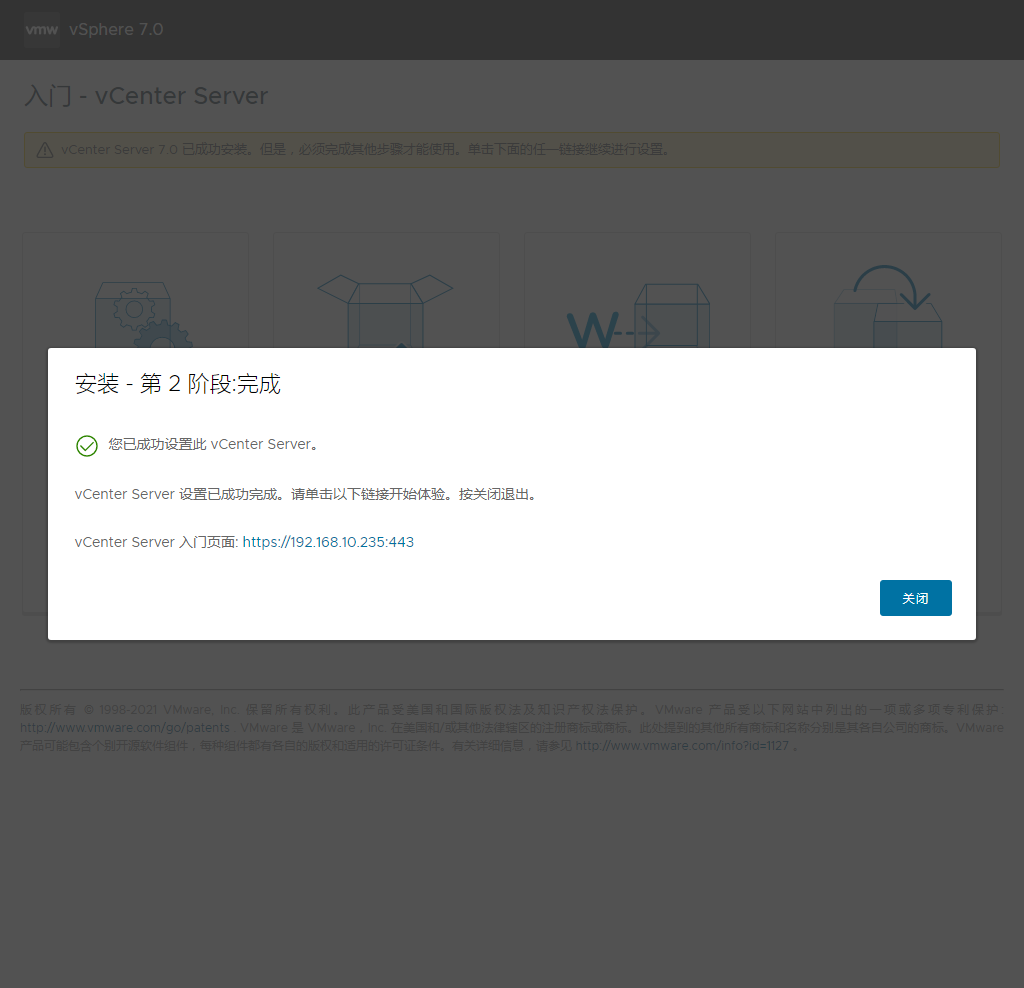
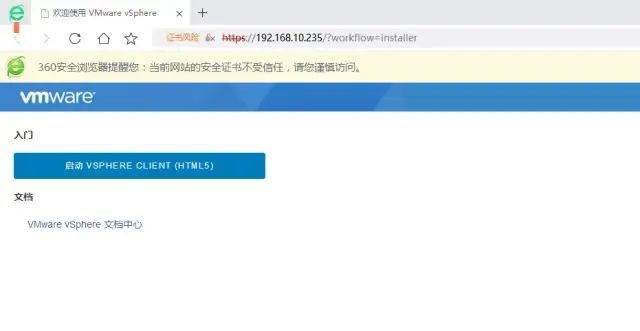
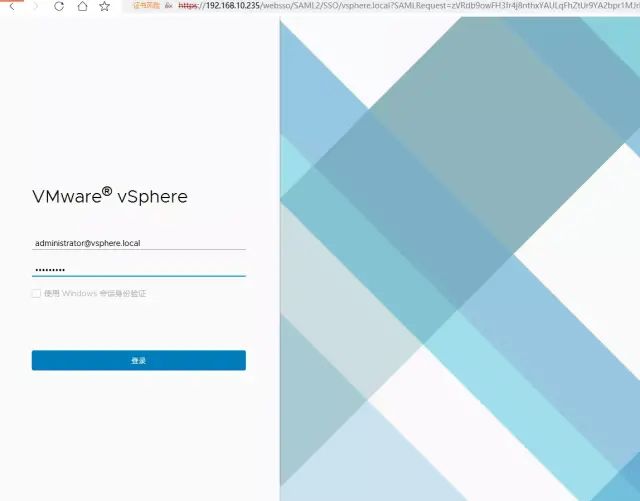
 HQY 一个和谐有爱的空间
HQY 一个和谐有爱的空间 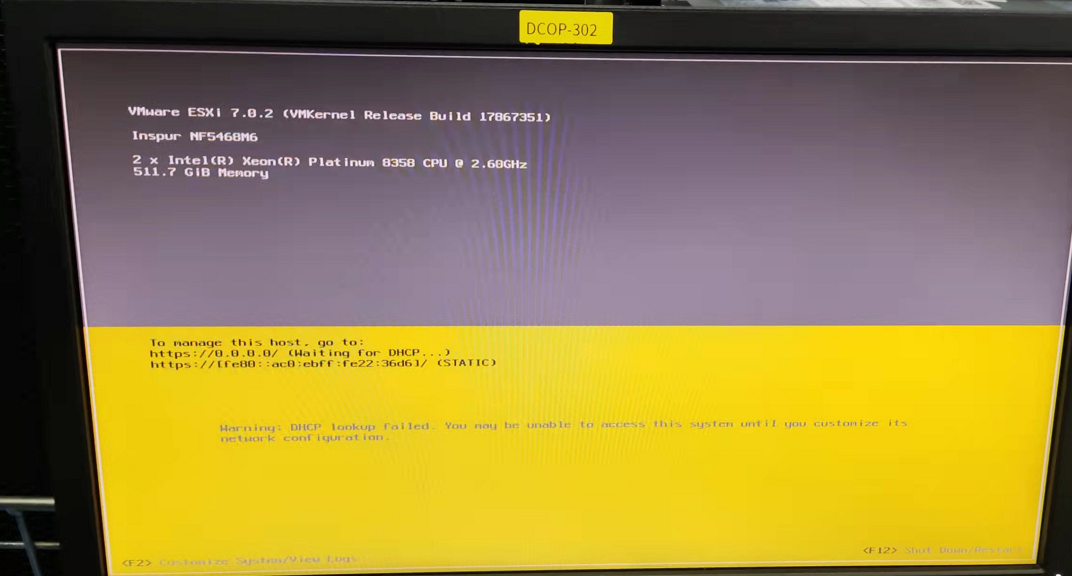
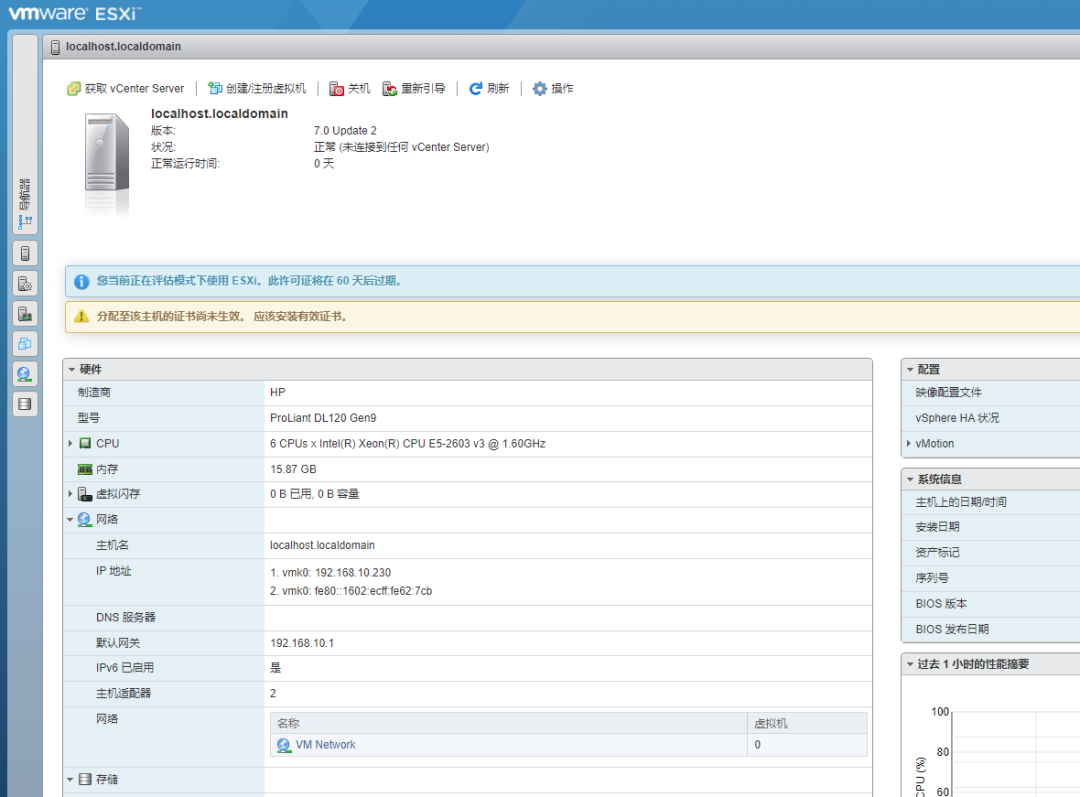
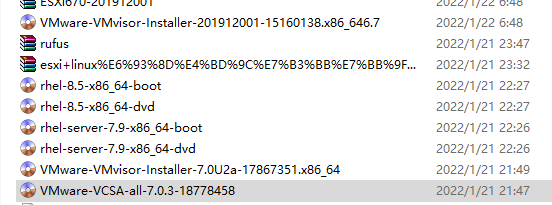
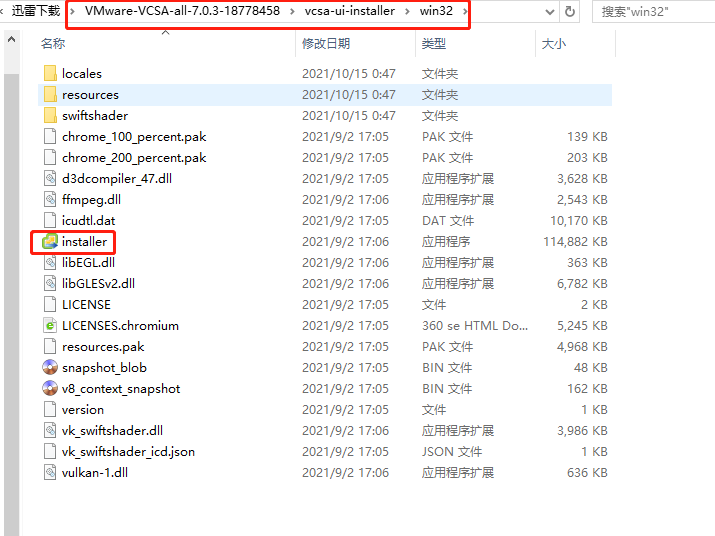
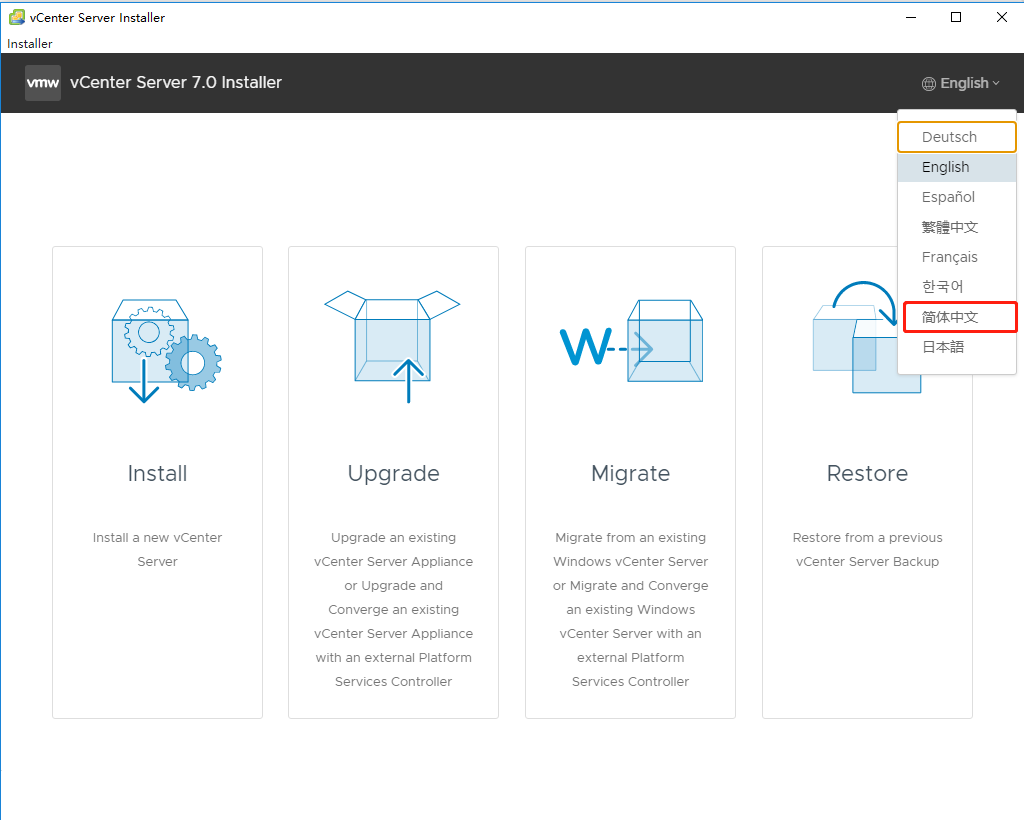
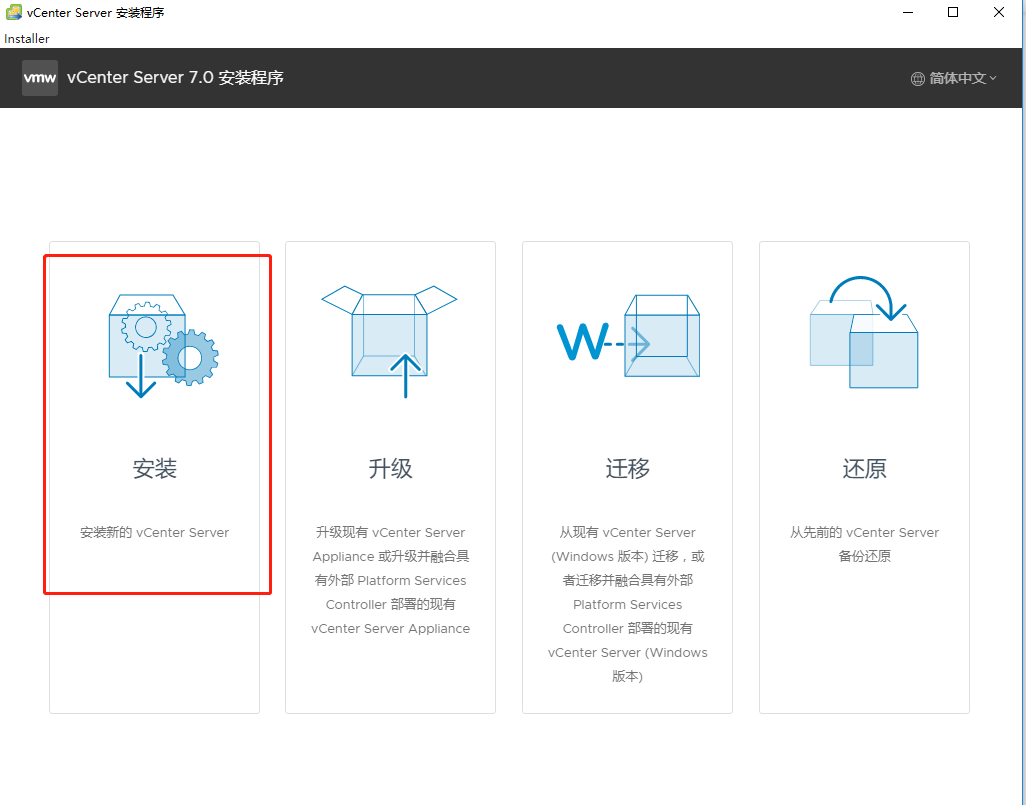
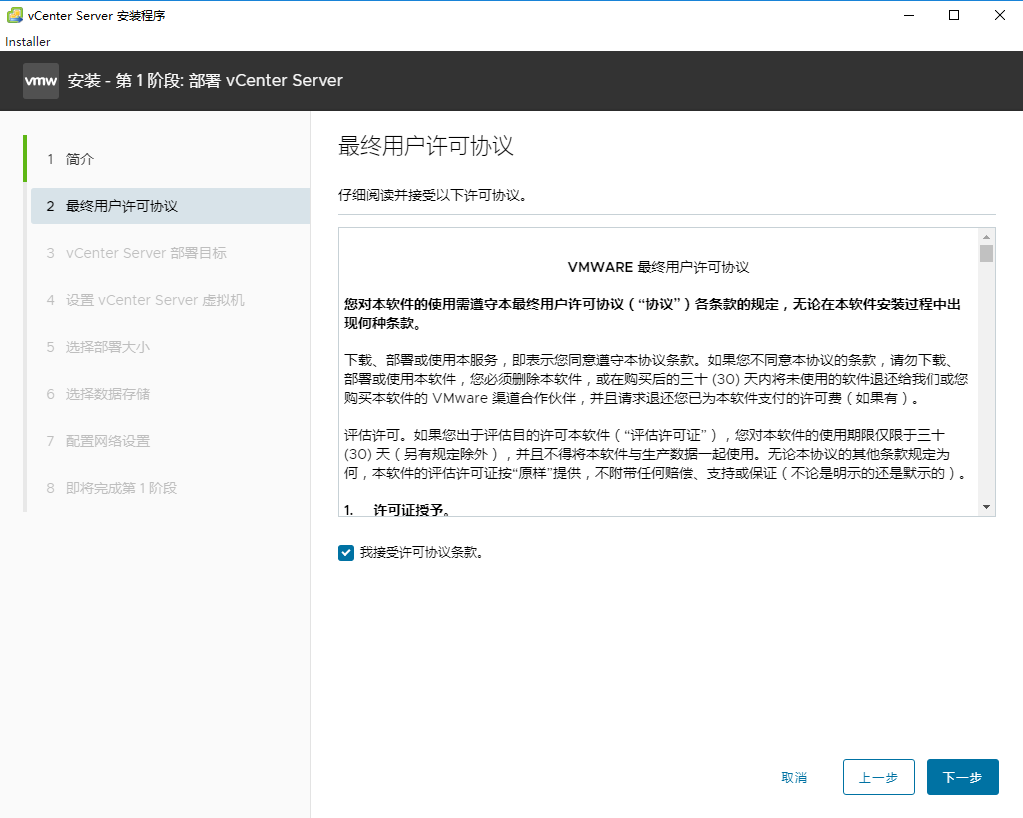
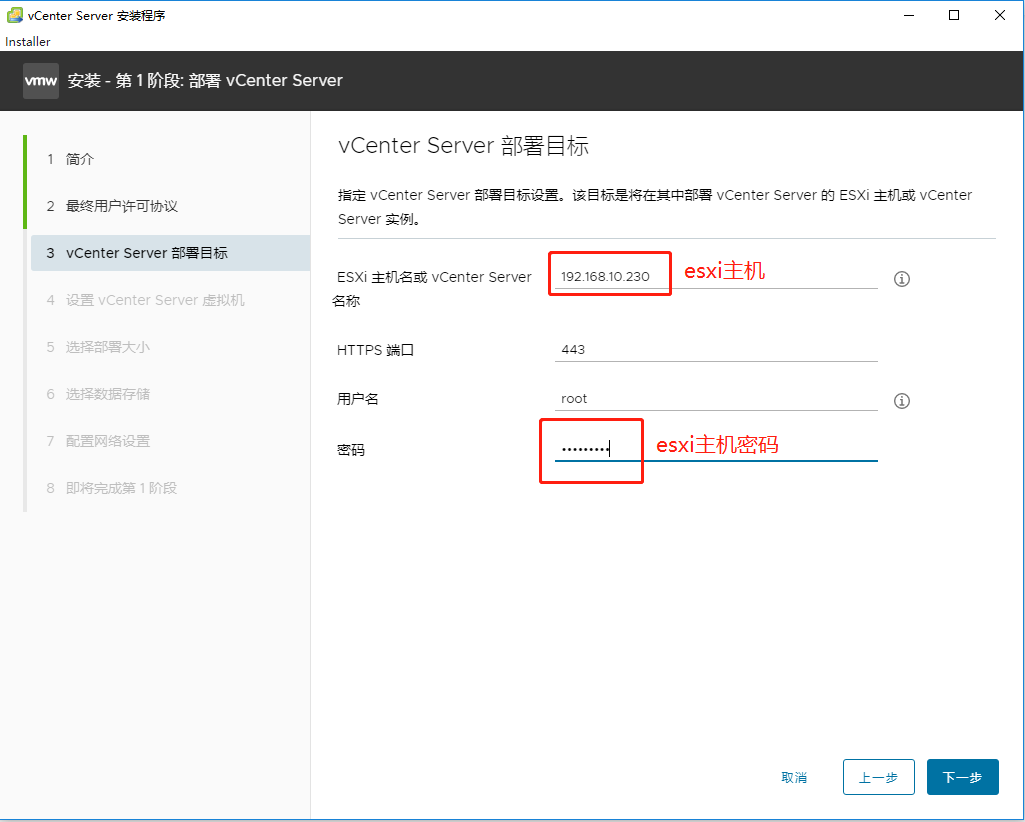

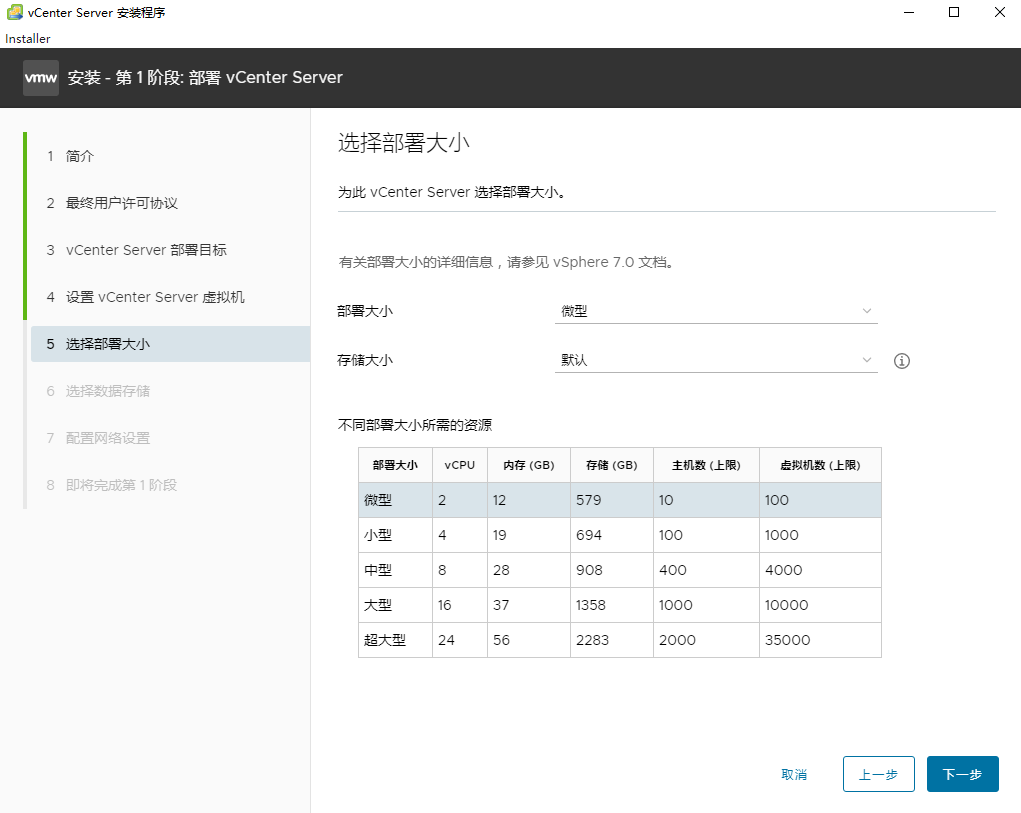
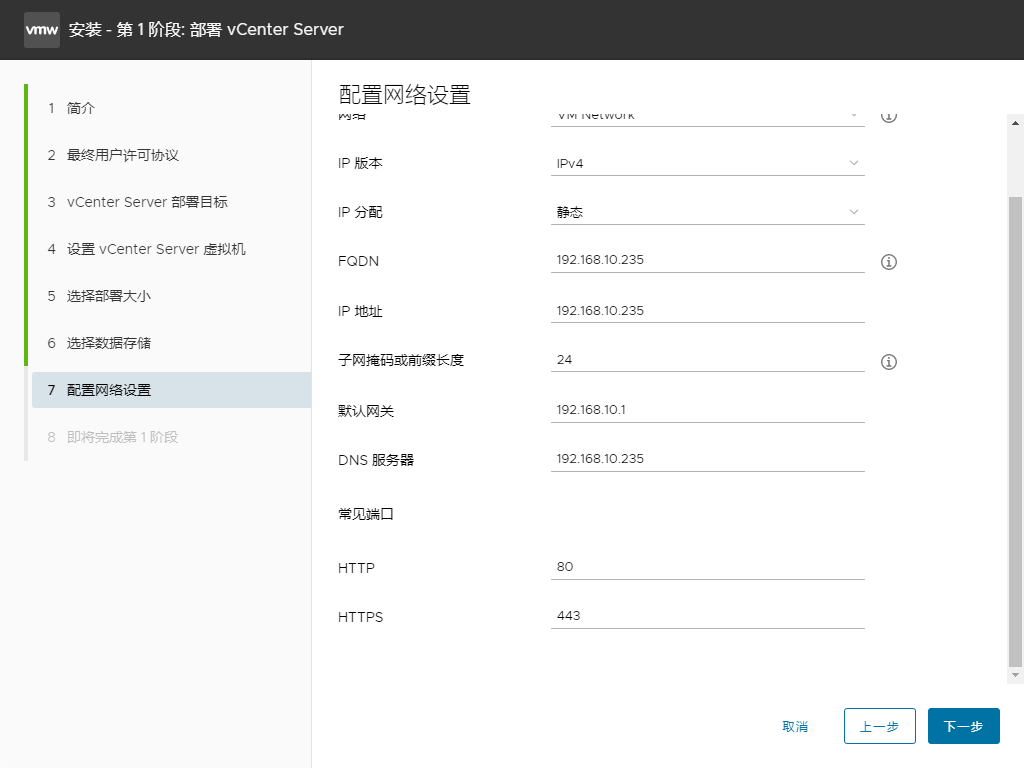
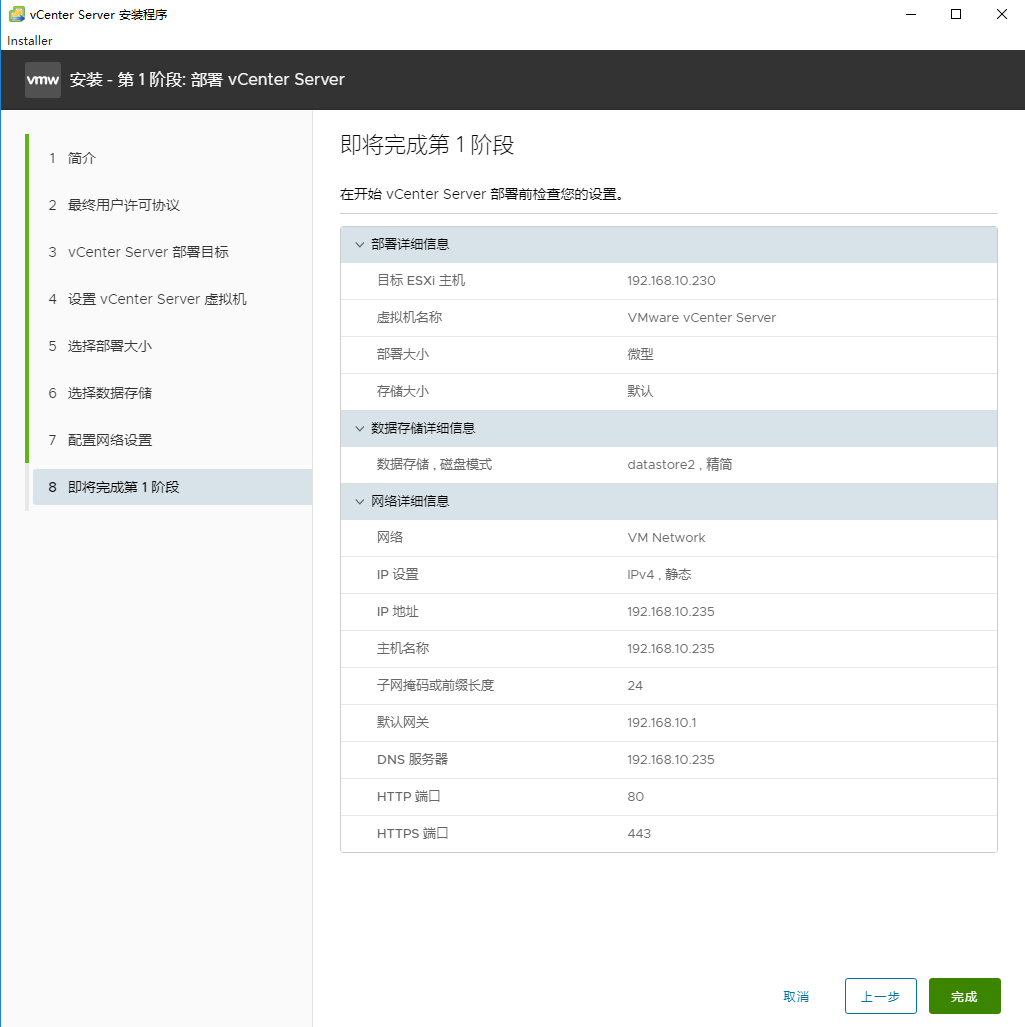

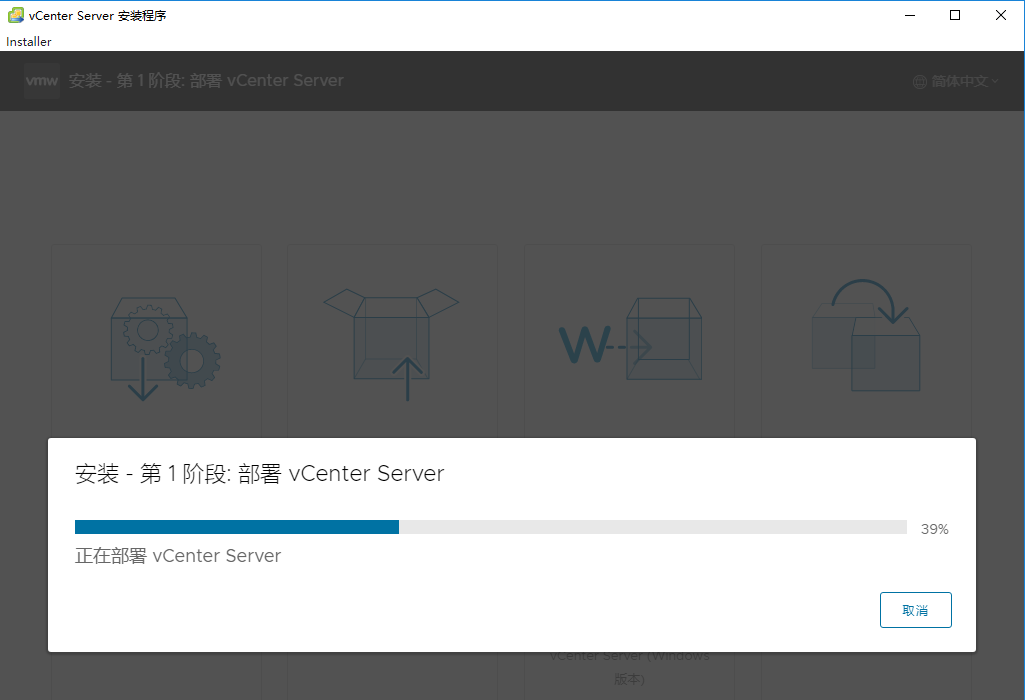
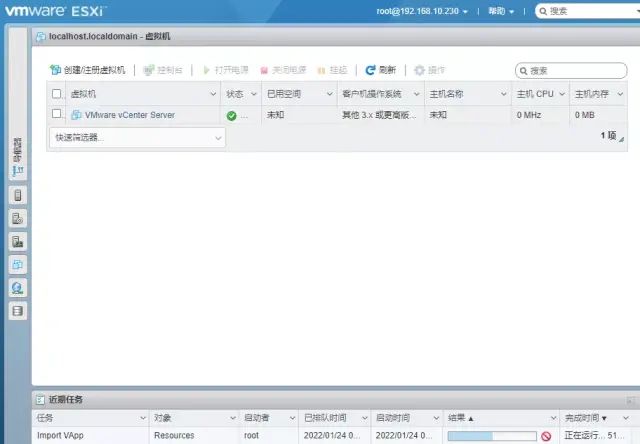
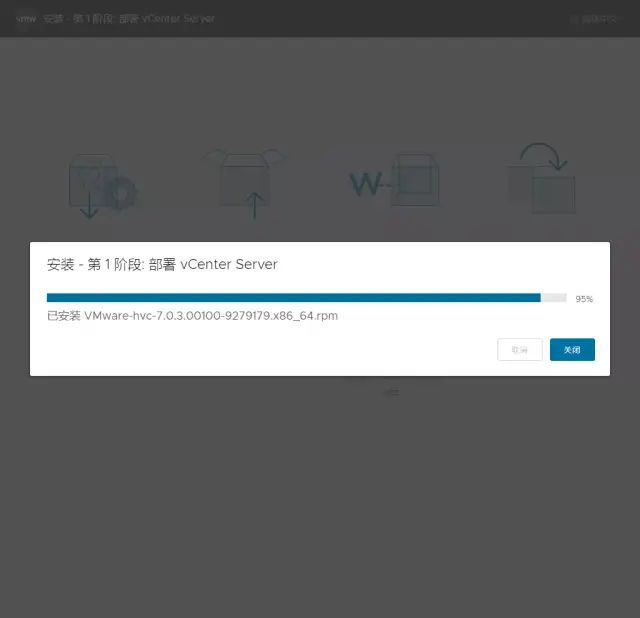
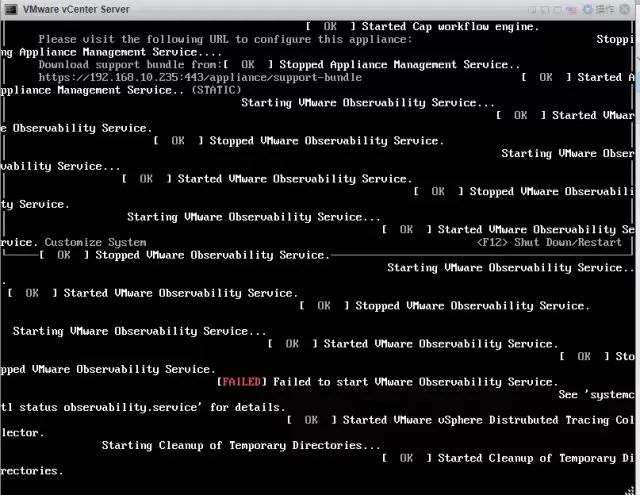
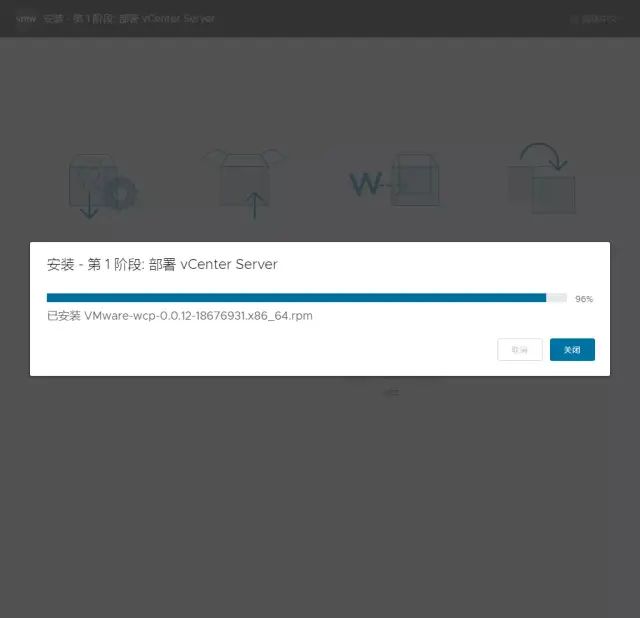
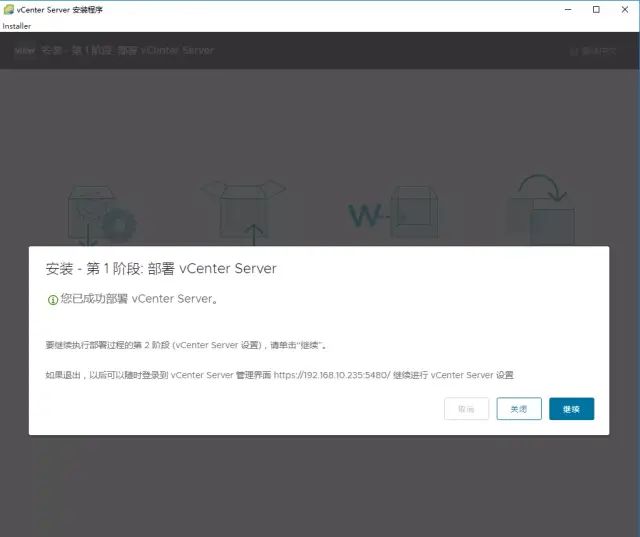
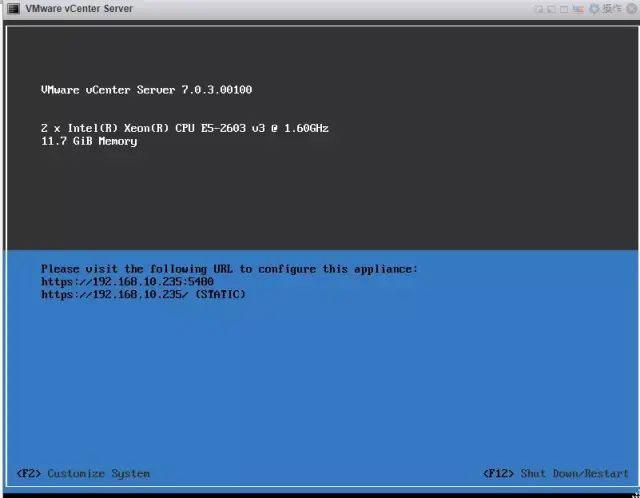
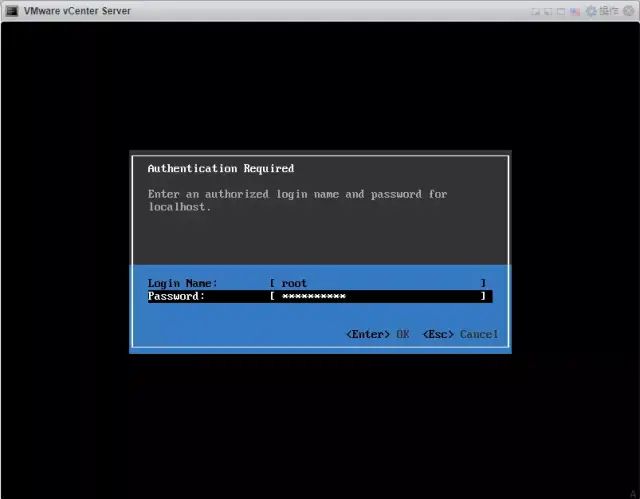
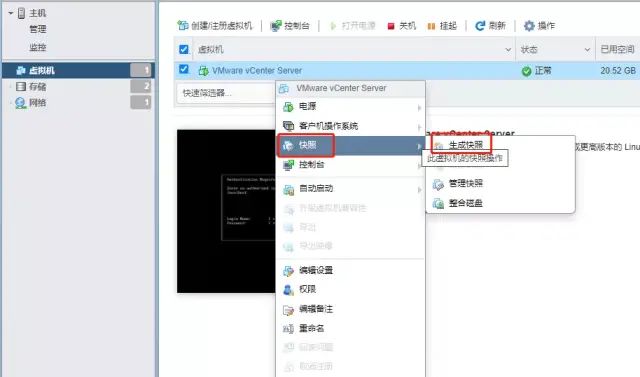
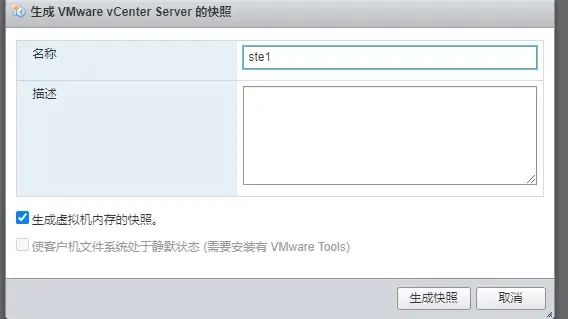

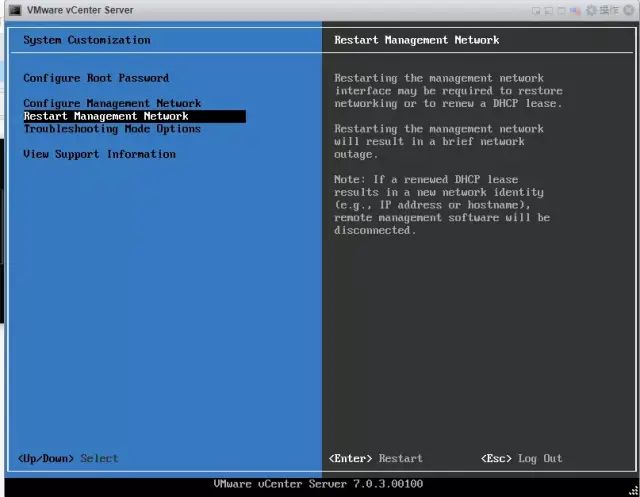
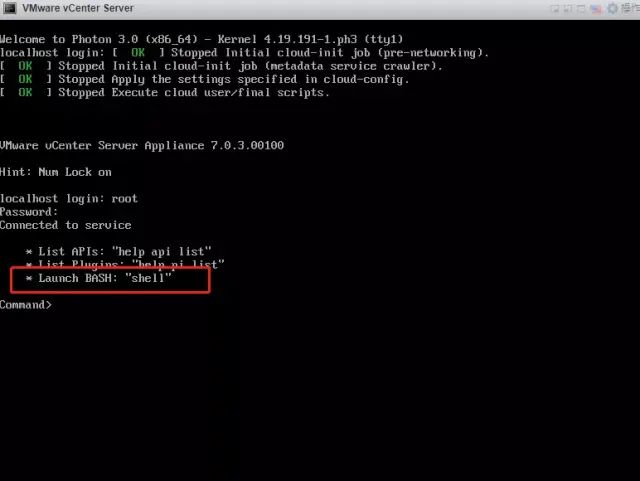

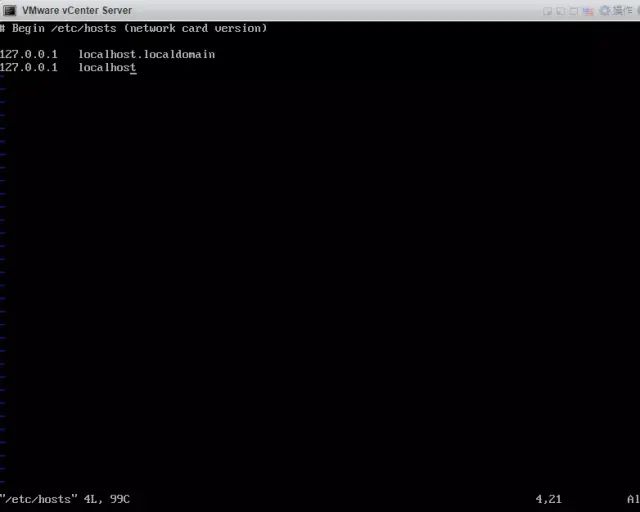 6、换到编辑模式。
6、换到编辑模式。